Canon FS10 User Manual [es]
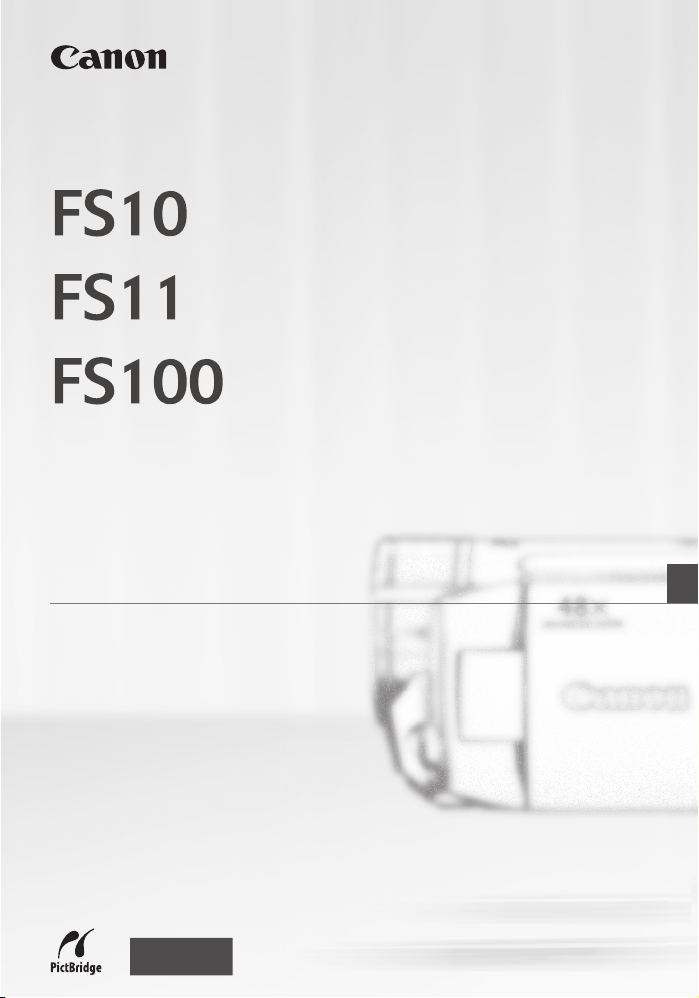
PAL
Videocámara digital
Manual de instrucciones
Español
CEL-SH9MA2M0
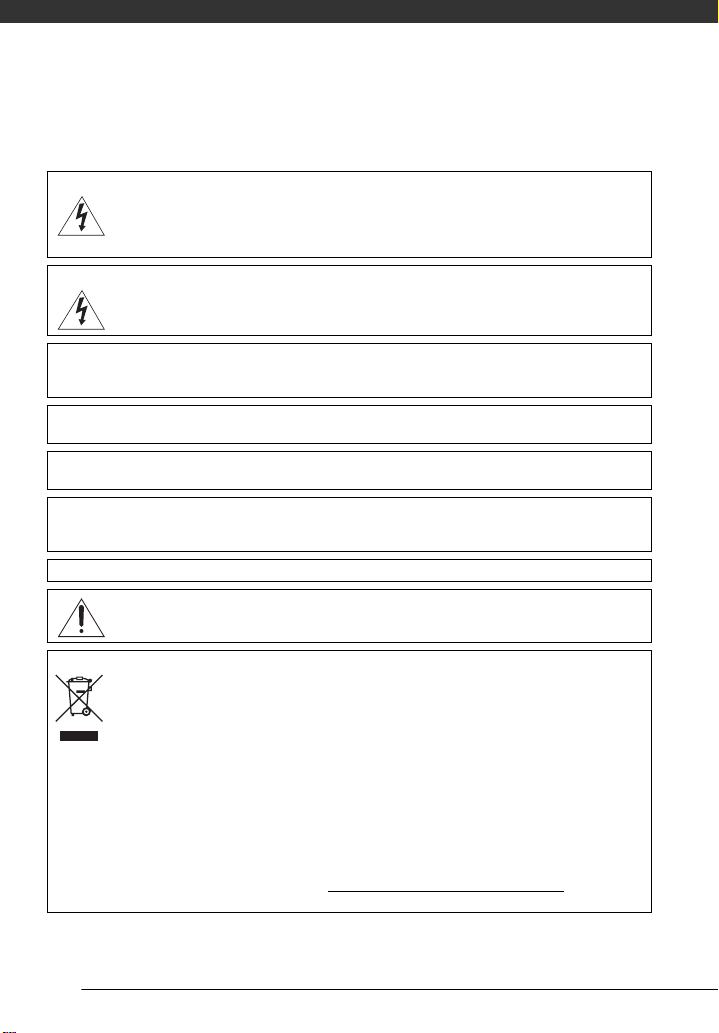
Introducción
Instrucciones de uso importantes
ADVERTENCIA
PARA REDUCIR EL RIESGO DE DESCARGAS ELÉCTRICAS, NO QUITE LA
CUBIERTA (NI LA PARTE POSTERIOR). NO HAY NINGUNA PIEZA INTERIOR
QUE PUEDA REPARAR EL USUARIO. DIRÍJASE A UN CENTRO DE
REPARACIONES AUTORIZADO.
ADVERTENCIA
PARA REDUCIR EL RIESGO DE INCENDIO O DE DESCARGA ELÉCTRICA, NO
EXPONGA ESTE PRODUCTO NI A LA LLUVIA NI A LA HUMEDAD.
PRECAUCIÓN:
PARA EVITAR EL RIESGO DE DESCARGAS ELÉCTRICAS Y REDUCIR INTERFERENCIAS
MOLESTAS, UTILICE ÚNICAMENTE LOS ACCESORIOS RECOMENDADOS.
PRECAUCIÓN:
DESCONECTE EL ENCHUFE DE LA VIDEOCÁMARA DE LA CORRIENTE CUANDO NO LA ESTÉ UTILIZANDO.
El enchufe de la videocámara se usa para desconectar el aparato. El enchufe a la corriente deberá encontrarse
accesible para su desconexión en caso de accidente.
Cuando esté utilizando el adaptador compacto de corriente, no lo tape ni lo envuelva con un trozo de tela o similar,
ni lo coloque en espacios reducidos y estrechos. Podría calentarse en exceso, la carcasa de plástico podría
deformarse y podrían producirse descargar eléctricas, fuego o ambas cosas.
La placa de identificación CA-590E está situada en la parte inferior.
La utilización de cualquier otro dispositivo distinto al adaptador compacto de corriente CA-590E
podría dañar la videocámara.
Sólo para la Unión Europea (y la EEA).
Este símbolo indica que este producto no deberá desecharse junto con los
desperdicios domésticos, de acuerdo con la directiva WEEE (2002/96/EC) y con la
legislación nacional. Este producto debería entregarse en uno de los puntos de
recogida designados, como, por ejemplo, intercambiando uno por otro al comprar un
producto similar o entregándolo en un punto de recogida autorizado para el reciclado
de equipos eléctricos y electrónicos (EEE). El manjero inadecuado de este tipo de desechos
podría tener un impacto negativo en el entorno y la salud humana, debido a las sustancias
potencialmente peligrosas que normalmente están asociadas a los EEE. Al mismo tiempo, su
cooperación a la hora de desechar correctamente este producto contribuirá a la utilización
efectiva de los recursos naturales. Para más información acerca de dónde puede desechar el
equipo para su reciclado, póngase en contacto con las autoridades locales, con las
autoridades encargadas de los residuos, con un plan WEEE autorizado o con el servicio de
recogida de basuras para hogares. Si desea más información acerca de la devolución y
reciclado de productos WEEE, visite la web www.canon-europe.com/environment
.
(EEA: Noruega, Islandia y Liechtenstein)
2
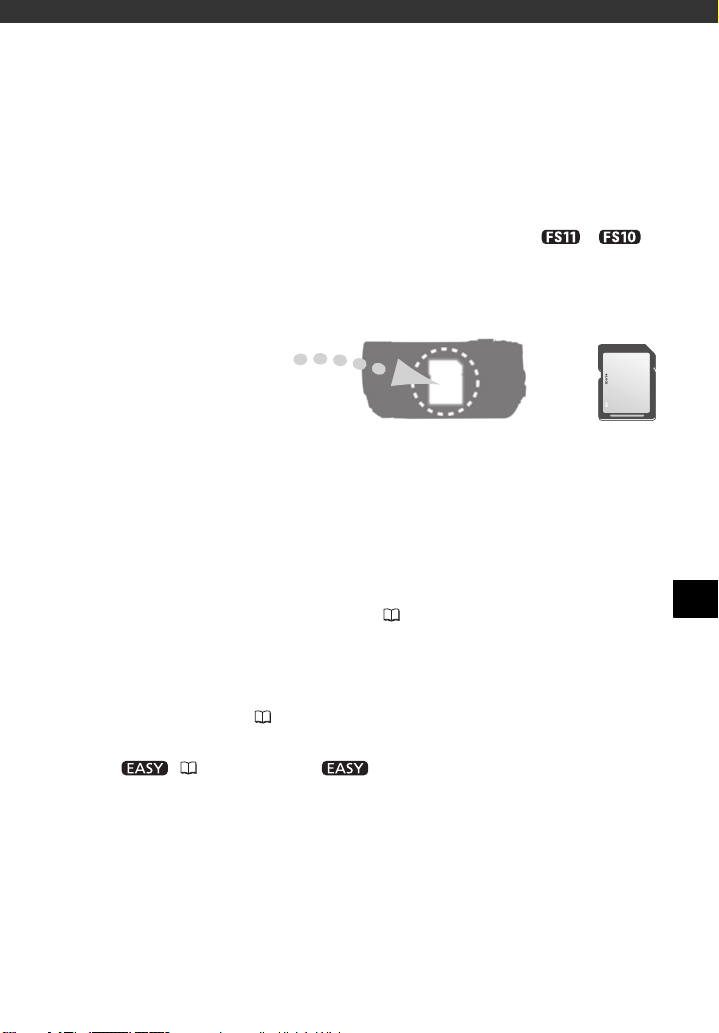
Conociendo la videocámara
¿Qué tiene de especial la grabación en memoria flash?
Los vídeos y las fotografías se graban en la memoria flash interna (sólo y ) o
en una tarjeta de memoria (tarjeta SD o SDHC). La grabación en memoria flash significa
que no hay partes móviles en la unidad de grabación de la videocámara. Esto además
implica una videocámara más pequeña, ligera y rápida.
Otras características de la videocámara
Bien si utiliza una videocámara por primera vez o tiene mucha experiencia, esta
videocámara le proporcionará muchas funciones fáciles de usar. Los siguientes son tan
sólo unos pocos ejemplos de las muchas funciones que pueden enriquecer su experiencia
de grabación.
• Programas de grabación de escena especial ( 39): no tiene más que activar
sencillamente el programa de grabación de escena especial de acuerdo con la situación
en la que vaya a grabar, como pueda ser en la playa o en un certamen deportivo, para
dejar que la videocámara seleccione automáticamente los ajustes óptimos para esa
situación.
• Quick Start (inicio rápido) ( 32): ¡utilizando la función Quick Start (inicio rápido), se
puede abrir el panel LCD y comenzar a grabar en aproximadamente un segundo!
ES
• Modo ( 21): con el modo , grabar es tan sencillo como pulsar un solo
botón y usar la palanca del zoom. ¡La videocámara se encargará del resto!
3
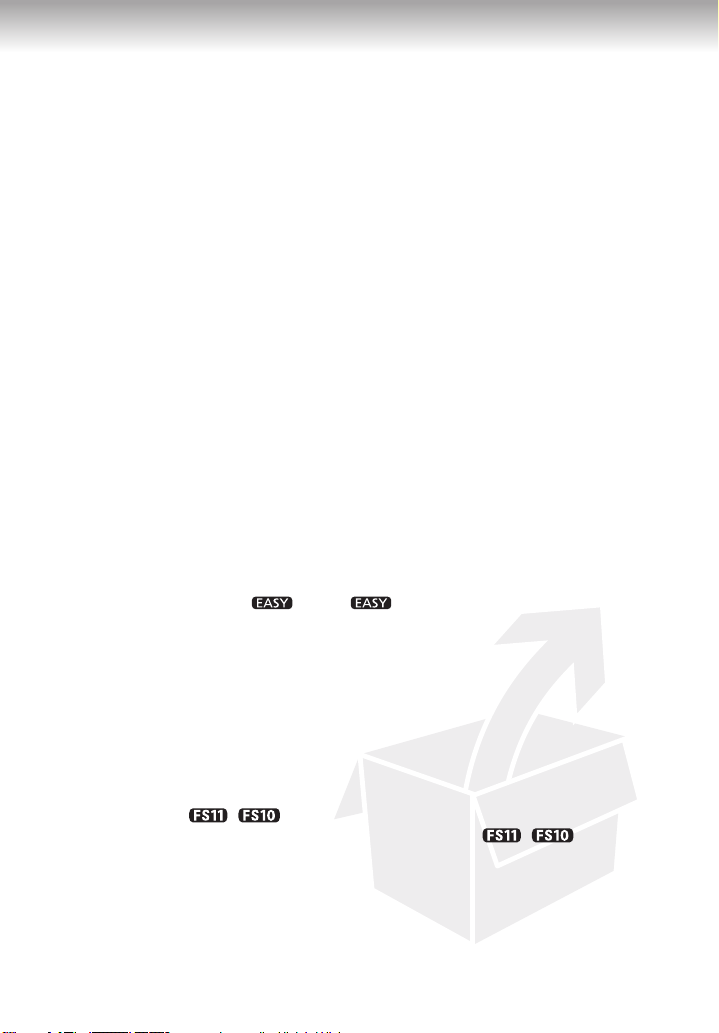
Índice
Introducción _____________________________
3 Conociendo la videocámara
8 Cómo usar este manual
9 Visión general
9 Accesorios suministrados
10 Guía de componentes
13 Información en pantalla
Preparativos _____________________________
16 Preparativos
16 Carga de la batería
18 Preparación de los accesorios y del mando inalámbrico
20 Ajuste de la posición y del brillo de la pantalla LCD
21 Funciones básicas de la videocámara
21 Modos de trabajo
21 El botón
22 Palanca de mando y Guía de la palanca de mando
22 Cómo usar los menús
24 Ajustes iniciales
24 Ajuste de la fecha y la hora
25 Cambio de idioma
25 Ajuste del huso horario
26 Uso de una tarjeta de memoria
26 Tarjetas de memoria recomendadas
26 Inserción y extracción de una tarjeta de memoria
27 / Selección de la memoria para las grabaciones
27 Inicialización de la memoria interna (sólo / ) o la
: modo o grabación flexible
tarjeta de memoria
4
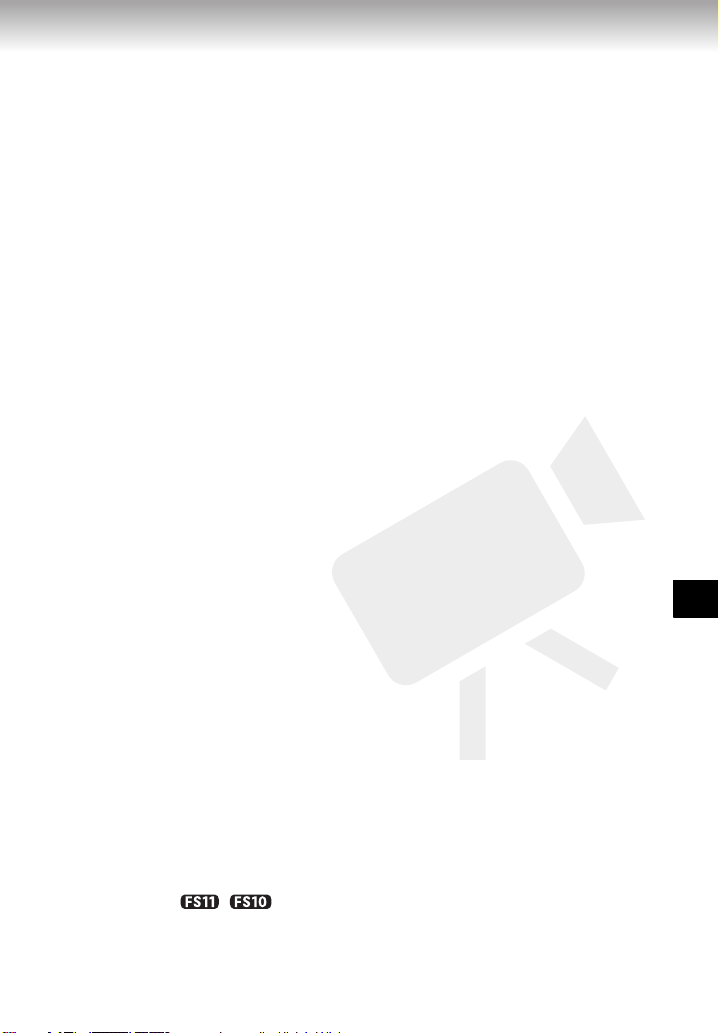
Índice
Vídeo ____________________________________
29 Grabación básica
29 Grabación de vídeos
30 Selección de la calidad del vídeo (modo grabación)
30 Cómo usar el zoom: óptico, avanzado y digital
32 Función Quick Start (inicio rápido)
32 Revisión y borrado de la última escena grabada
33 Reproducción básica
33 Reproducción de vídeo
35 Modos de reproducción especial
36 Selección de escenas por fecha de grabación
37 Selección del punto de inicio de reproducción desde la línea
de tiempo del vídeo
38 Borrado de escenas
39 Funciones avanzadas
39 Programas de grabación escena especiales
40 Cómo controlar la velocidad de obturación y otras funciones
durante la grabación
41 Mini antorcha de vídeo
42 Autodisparador
42 Corrección automática de contraluces y ajuste manual de
exposición
43 Ajuste manual del enfoque
44 Equilibrio del blanco
45 Efectos de imagen
45 Efectos digitales
46 Información en pantalla y código de datos
47 Cómo usar un micrófono externo
48 Edición de escenas y la memoria
48 Creación de una lista de reproducción (Playlist)
49 Borrado de escenas de la lista de reproducción
49 Cómo desplazar escenas en la lista de reproducción
50 / Copia de escenas
ES
5
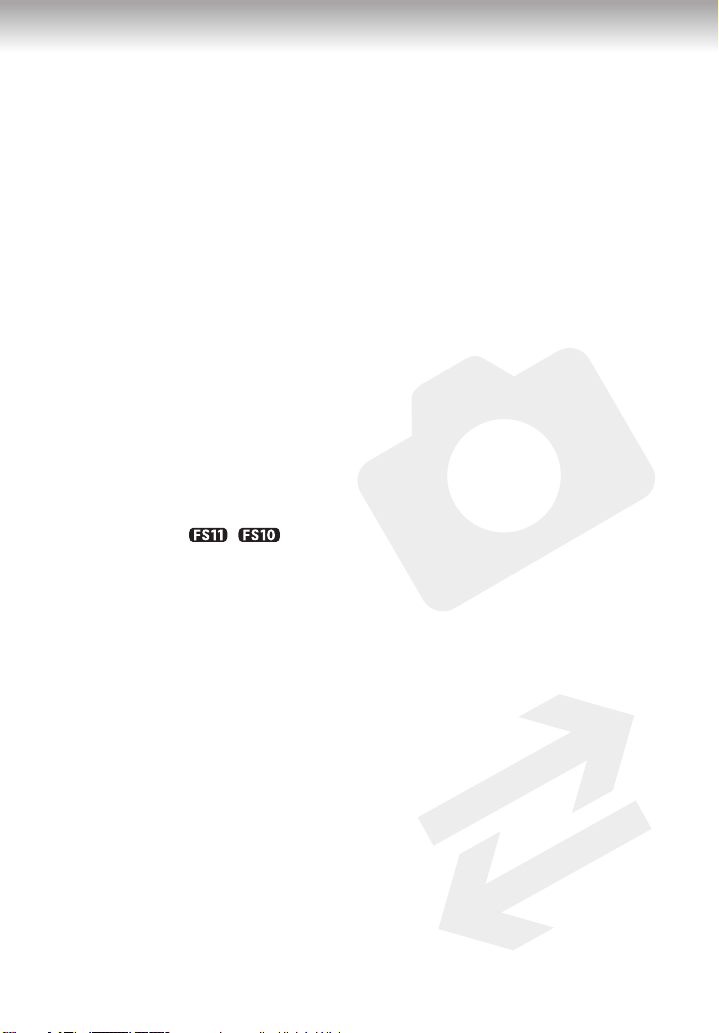
Fotos ___________________________________
51 Grabación básica
51 Cómo captar fotos
51 Selección del tamaño y la calidad de las imágenes fijas
53 Borrado de una foto inmediatamente después de su grabación
53 Reproducción básica
53 Visionado de fotos
55 Ampliación de la imagen durante la reproducción
55 Borrado de imágenes
56 Otras funciones
56 Modo de avance: disparos en serie y muestreo automático de
57 Visualización del histograma
57 Protección de fotos
58 / Copiado de fotos
59 Otras funciones que se pueden usar durante la toma de fotos
la exposición
59 Impresión de fotos
59 Impresión de fotos
60 Selección de los ajustes de impresión
62 Órdenes de impresión
Conexiones externas _______________________
64 Terminales de la videocámara
64 Diagramas de conexión
65 Reproducción en una pantalla de televisión
66 Almacenamiento y copia de seguridad de las
grabaciones
66 Copia de seguridad de las grabaciones en un ordenador
66 Autoría de discos DVD y DVD de fotos
69 Copia de las grabaciones en un grabador de vídeo externo
69 Transferencia de fotos a un ordenador (Transferencia directa)
71 Órdenes de transferencia
6
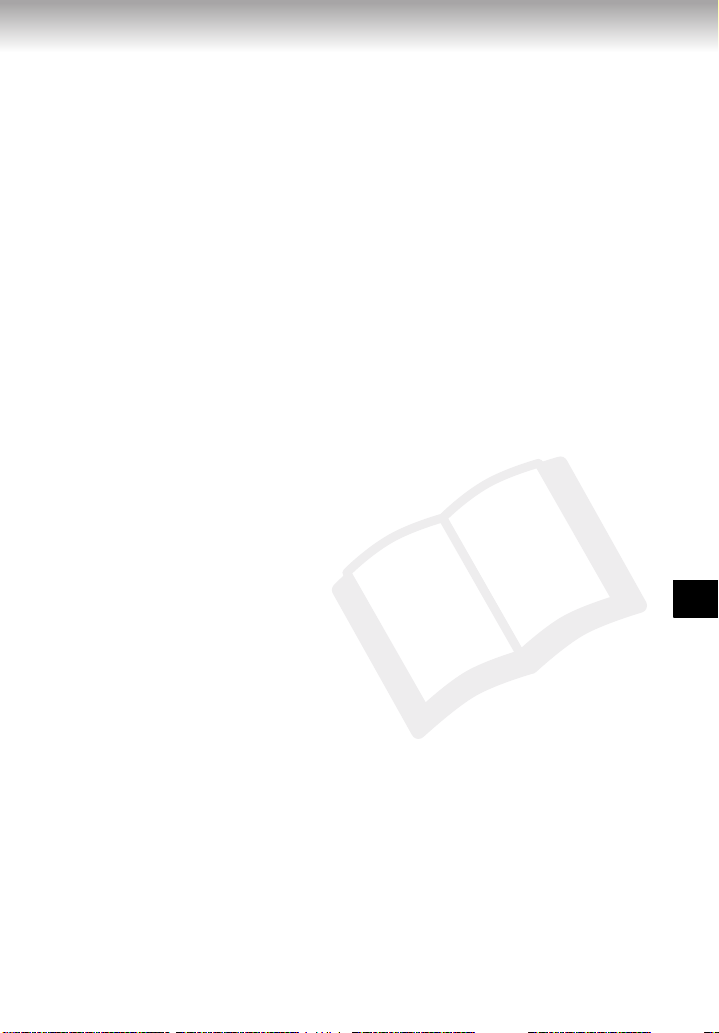
Índice
Información adicional _______________________
73 Apéndice: listas de opciones del menú
73 Menú FUNC.
74 Menús de configuración
74 Configuración de la cámara (zoom digital, estabilizador de
imagen, etc.)
76 Funciones de la memoria (inicialización, etc.)
77 Configuración de la visualización (brillo del LCD, idioma, etc.)
78 Ajustes del sistema (volumen del altavoz, pitido, etc.)
79 Configuración de la fecha y la hora
80 Problemas y cómo solucionarlos
80 Problemas y cómo solucionarlos
84 Lista de mensajes
91 A tener en cuenta
91 Precauciones en el manejo
94 Mantenimiento/Otros
95 Uso de la videocámara en el extranjero
96 Información general
96 Diagrama del sistema
97 Accesorios opcionales
99 Especificaciones
102 Índice alfabético
ES
7
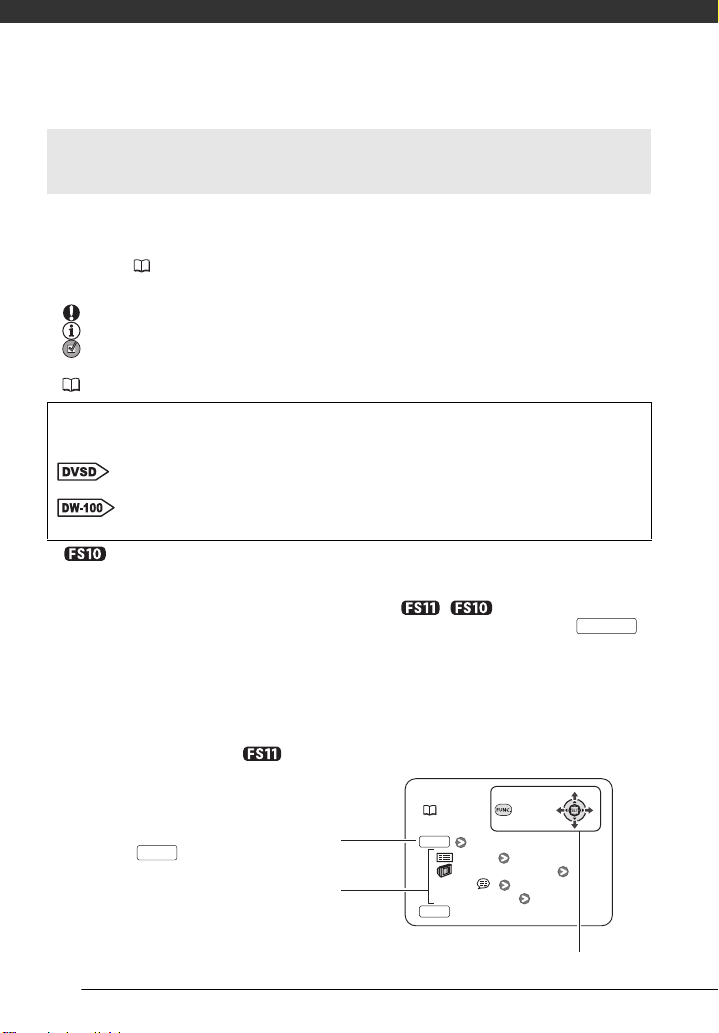
Introducción
Cómo usar este manual
Muchas gracias por comprar la Canon FS11/FS10/FS100. Antes de utilizar la
videocámara, lea detenidamente este manual y consérvelo para futuras consultas. Si
su videocámara dejara de funcionar correctamente, consulte la tabla de Problemas y
soluciones ( 80).
Símbolos y referencias utilizados en este manual
• IMPORTANTE: precauciones relacionadas con el uso de la videocámara.
NOTAS: temas adicionales que complementan los procedimientos básicos de uso.
•
• LISTA DE COMPROBACIÓN: restricciones o requisitos con relación a función
descrita.
• : número de página de referencia en este manual.
Para realizar algunas operaciones será necesario consultar también otros
manuales de instrucciones. Esto se indicará mediante los siguientes símbolos y el
nombre del capítulo o sección correspondiente.
• : texto que sólo hace referencia al modelo que se indica en el símbolo.
• Los siguientes términos se utilizan en este manual:
• Las fotos que se incluyen en el manual son fotos simuladas tomadas con una
cámara fotográfica Salvo que se indique otra cosa, las ilustraciones y los símbolos
del menú se refieren a la .
Consulte el manual de instrucciones del “Software Digital Video”, incluido
en el CD-ROM DIGITAL VIDEO Solution Disk como un archivo PDF.
Consulte el manual de instrucciones de la grabadora DVD DW-100
opcional.
Cuando no se indique específicamente “tarjeta de memoria” o “memoria interna”,
el término “ memoria” se refiere a ambas (sólo / ).
“Escena” se refiere a una unidad de vídeo desde que se pulsa el botón
Start/Stop
para iniciar la grabación hasta que se pulsa de nuevo para realizar una pausa en la
grabación.
Los términos “fotografía” o “foto” e “imagen fija” se utilizan indistintamente con el
mismo significado.
Los nombres de los botones y selectores
distintos de los de la palanca de mando se
indican mediante un recuadro con forma de
“botón”.
Por ejemplo .
Para hacer referencia a las opciones del menú
que se muestran en la pantalla se utilizan
corchetes [ ] y mayúsculas. En las tablas
incluidas en este manual el valor
predeterminado aparece en negrita.
Por ejemplo [CONEC], [DESC]
FUNC.
8
FUNC.
(27)
FUNC.
[ MENU]
[CONFIG.DISPLAY]
[IDIOMA ]
Idioma deseado
FUNC.
Botones y mandos que se pueden accionar
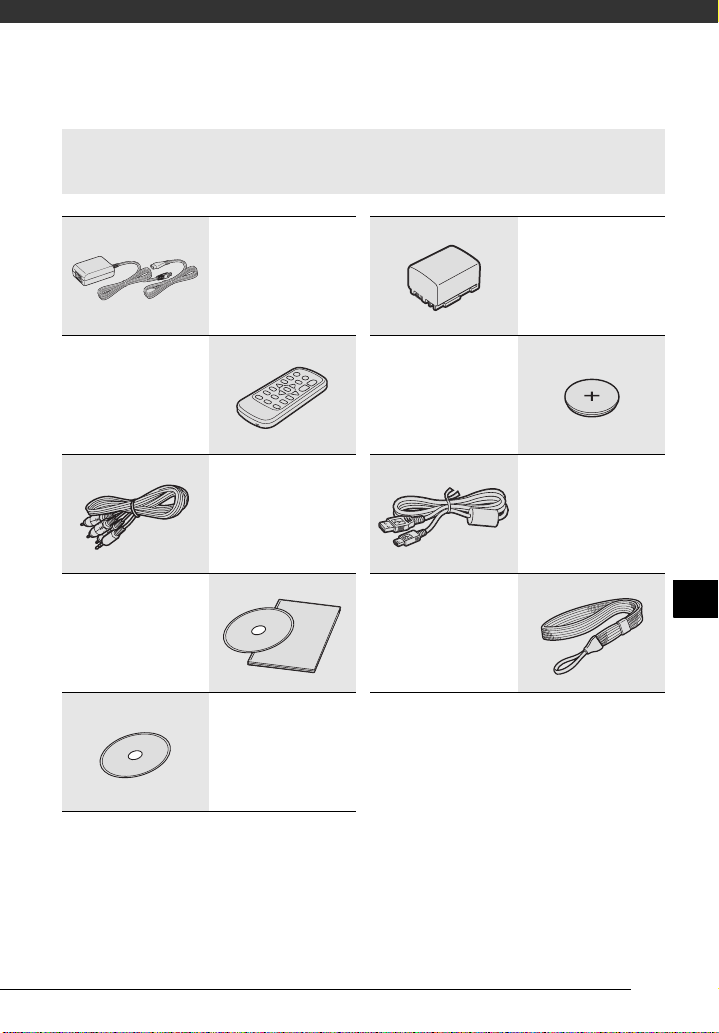
Visión gener al
Accesorios suministrados
Mando a distancia
inalámbrico WL-D88
CD-ROM del software* y
guía de instalación
PIXELA ImageMixer 3 SE
para guardar, gestionar,
editar y reproducir vídeos.
Adaptador de alimentación
compacto CA-590E
(incl. cable de alimentación)
Cable de vídeo estéreo
STV-250N
Clavijas Amarilla • Roja
• Blanca
CD-ROM del software*
DIGITAL VIDEO
Solution Disk
Para guardar, gestionar e
imprimir fotos.
Batería BP-808
Pila botón de litio CR2025
para el mando a distancia
inalámbrico
Cable USB IFC-400PCU
Correa de muñeca WS-30
* El CD-ROM contiene el manual de
instrucciones del software (versión
electrónica en archivo PDF).
ES
9
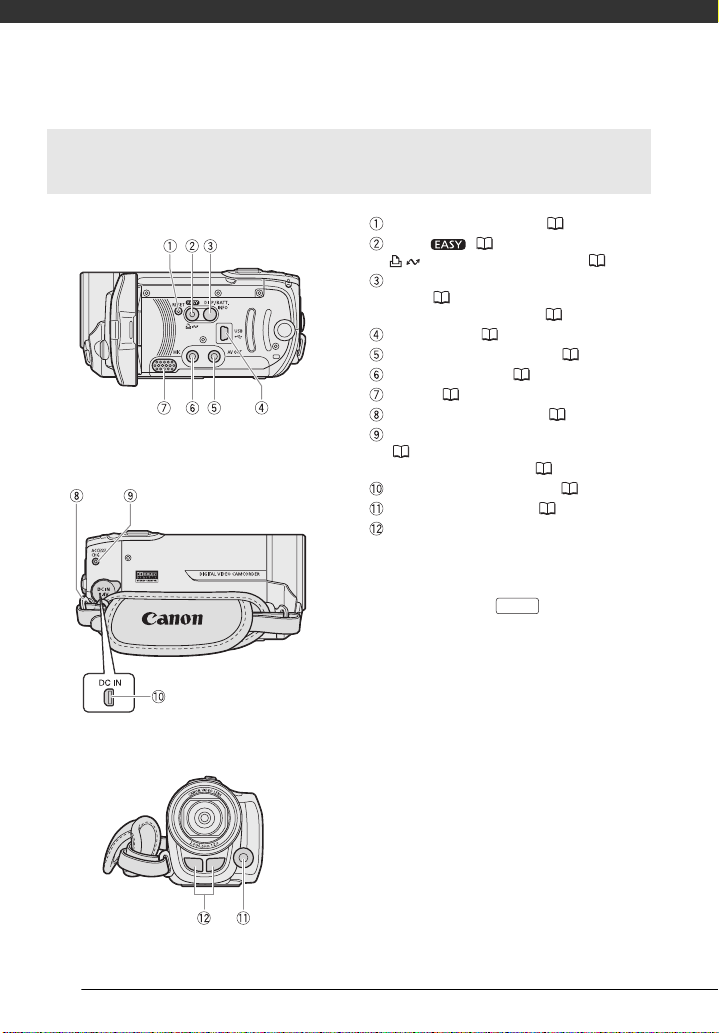
Introducción
Guía de componentes
Vista lateral izquierda
Vista lateral derecha
Vista frontal
Botón RESET (reajustar) ( 82)
Botón
( 21)/
botón (imprimir/compartir) ( 60, 69)
Botón DISP. (información en pantalla)
botón ( 46, 57)/
BATT. INFO (inf. batería) ( 15)
Terminal USB ( 64)
Terminal AV OUT (amarillo) ( 64)
Terminal MIC (rojo) ( 47)
Altavoz ( 35)
Enganche para la correa ( 18)
Indicador ACCESS (acceso a la memoria)
( 29, 51)/
indicador CHG (carga) ( 16)
Terminal de entrada DC IN ( 16)
Mini antorcha de vídeo ( 41)
Micrófono estéreo
Los nombres de los botones y selectores
distintos de los de la palanca de mando se
indican mediante un recuadro con forma de
“botón” (por ejemplo ).
FUNC.
10
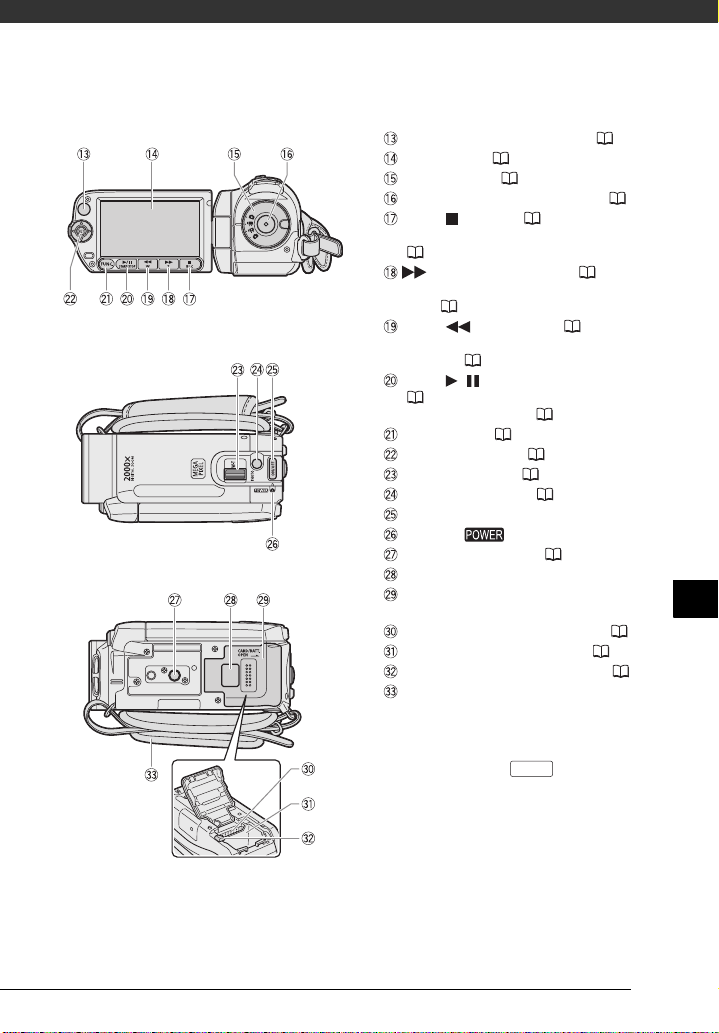
Vista posterior
Vista superior
Vista inferior
Sensor del mando a distancia ( 18)
Pantalla LCD ( 20)
Dial de modos ( 21)
Botón Start/Stop (inicio/parada) ( 29)
Botón (parada) ( 33)/
Botón BLC (corrección de contraluces)
( 42)
Botón (avance rápido) ( 33)/
Botón de acercamiento con el zoom T
(tele) ( 30)
Botón (rebobinado) ( 33)/
Botón de alejamiento con el zoom W
(angular) ( 30)
Botón / (reproducción/pausa)
( 33)/
Botón START/STOP ( 29)
Botón FUNC. ( 23, 73)
Palanca de mando ( 22)
Palanca del zoom ( 30)
Botón PHOTO (foto) ( 51)
Botón ON/OFF (apagar/encender)
Indicador
Rosca para el trípode ( 91)
Número de serie
Tapa del compartimiento de la batería/
tapa de la ranura de la tarjeta de memoria
Ranura de la tarjeta de memoria ( 26)
Compartimiento de la batería ( 16)
Pestillo de sujeción de la batería ( 17)
Correa de sujeción
Los nombres de los botones y selectores
distintos de los de la palanca de mando se
indican mediante un recuadro con forma de
“botón” (por ejemplo ).
FUNC.
ES
11
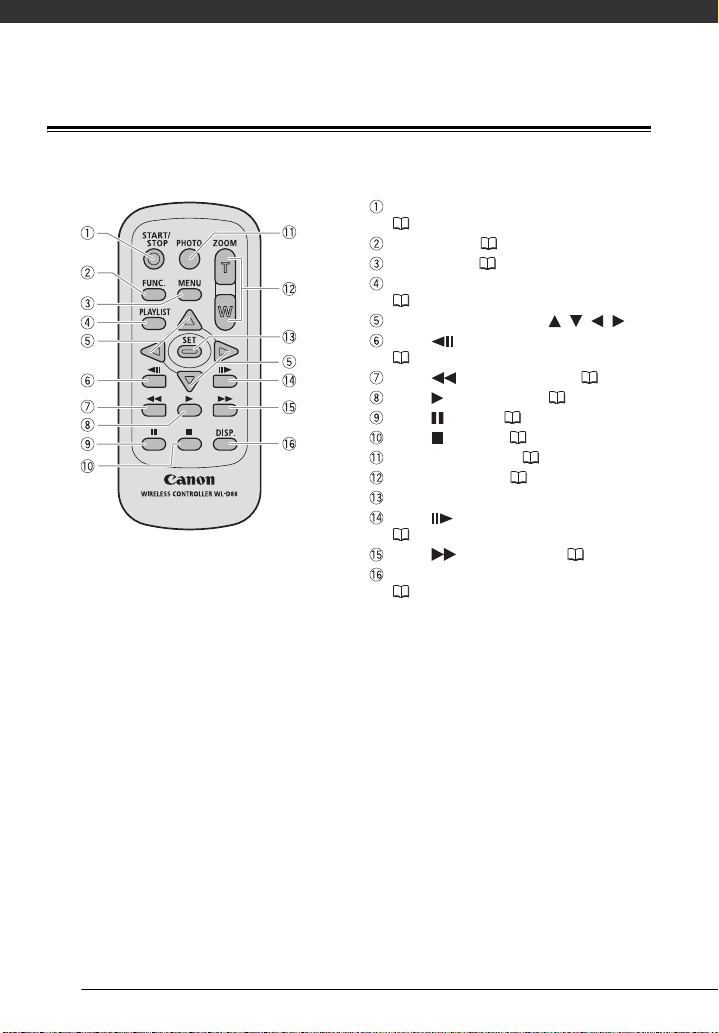
Introducción
Mando a distancia inalámbrico WL-D88
Botón START/STOP (inicio/parada)
( 29)
Botón FUNC. ( 23, 73)
Botón MENU ( 23, 74)
Botón PLAYLIST (lista de reproducción)
( 48)
Botones de navegación ( / / / )
Botón (retroceso de un fotograma)
( 35)
Botón (retroceso rápido) ( 35)
Botón (reproducción) ( 33)
Botón (pausa) ( 33)
Botón (parada) ( 33)
Botón PHOTO (foto) ( 51)
Botones del zoom ( 30)
Botón SET (ajuste)
Botón (avance de un fotograma)
( 35)
Botón (avance rápido) ( 35)
Botón DISP. (visualización en la pantalla)
( 46, 57)
12
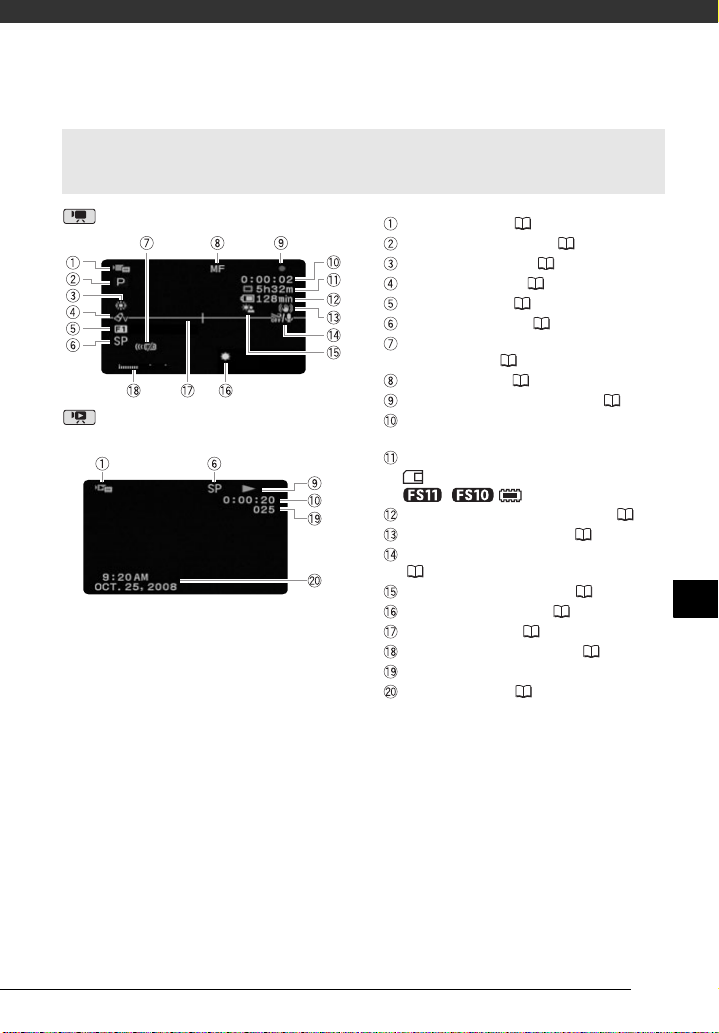
Información en pantalla
Grabación de vídeos
Reproducción de vídeos(durante la
reproducción)
Modo de trabajo ( 21)
Programa de grabación ( 39, 40)
Equilibrio del blanco ( 44)
Efectos de imagen ( 45)
Efectos digitales ( 45)
Modo de grabación ( 30)
Sensor del mando a distancia
desconectado ( 78)
Enfoque manual ( 43)
Funcionamiento de la memoria ( 15)
Código de tiempos/tiempo de
reproducción (horas : minutos: segundos)
Tiempo de grabación disponible
en la tarjeta de memoria
/ en la memoria interna
Tiempo de duración de la batería ( 15)
Estabilizador de la imagen ( 74)
Pantalla contra el viento desactivada
( 75)
Corrección de contraluces ( 42)
Mini antorcha de vídeo ( 41)
Marcador de nivel ( 77)
Indicador del nivel de audio ( 77)
Número de escena
Código de datos ( 77)
ES
13
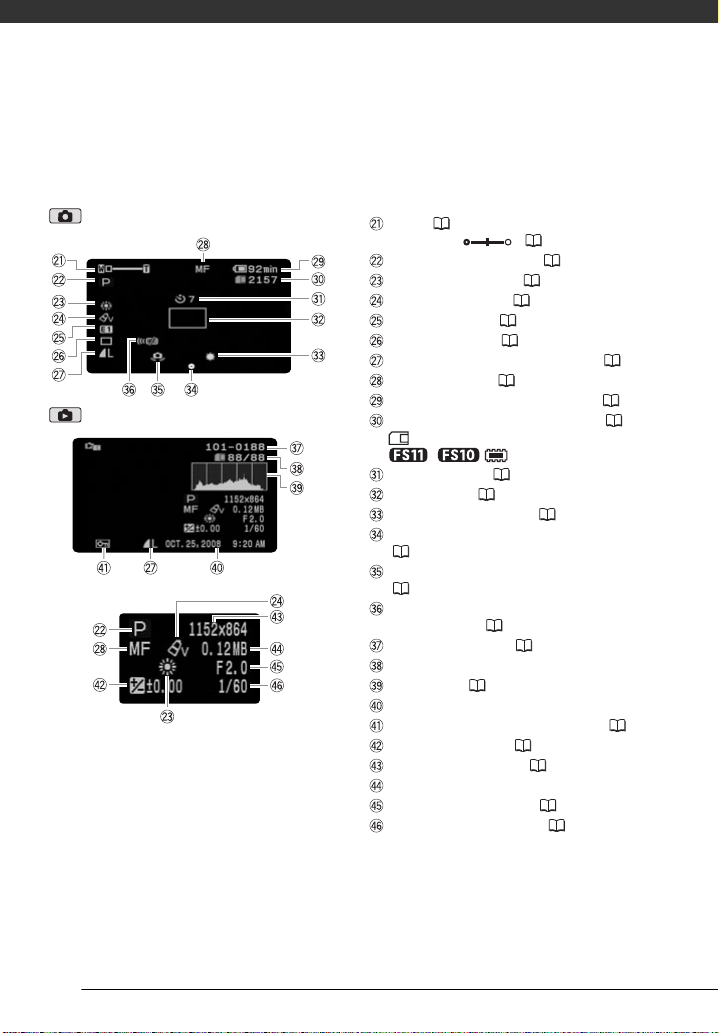
Introducción
Grabación, imágenes fijas
Visualización, imágenes fijas
Zoom ( 30),
Exposición ( 42)
Programa de grabación ( 39, 40)
Equilibrio del blanco ( 44)
Efectos de imagen ( 45)
Efectos digitales ( 45)
Modo de avance ( 56)
Calidad/Tamaño de la imagen fija ( 51)
Enfoque manual ( 43)
Tiempo de duración de la batería ( 15)
Número de imágenes disponibles ( 15)
en la tarjeta de memoria
/ en la memoria interna
Autodisparador ( 42)
Recuadro AF ( 75)
Mini antorcha de vídeo ( 41)
Enfoque y bloqueo de la exposición
( 51)
Aviso de movimiento de la videocámara
( 75)
Sensor del mando a distancia
desconectado ( 78)
Número de imagen ( 15, 79)
Imagen actual/Número total de imágenes
Histograma ( 57)
Fecha y hora de la grabación
Marca de protección de la imagen ( 57)
Exposición manual ( 42)
Tamaño de la imagen ( 51)
Tamaño del archivo
Abertura del diafragma ( 40)
Velocidad de obturación ( 40)
14
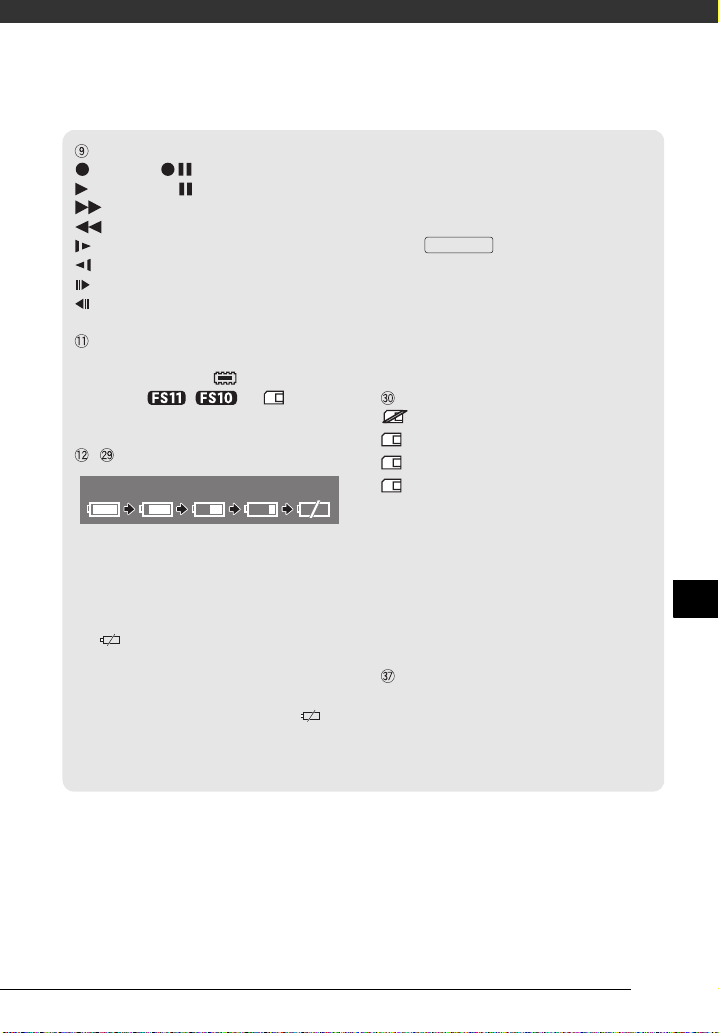
Funcionamiento de la memoria
Grabación, Pausa de grabación,
Reproducción, Pausa de reproducción,
Reproducción con avance rápido,
Reproducción con retroceso rápido,
Reproducción lenta,
Reproducción con retroceso lento,
Avance fotograma a fotograma,
Retroceso fotograma a fotograma
Tiempo de grabación disponible
Cuando no haya más espacio disponible en la
memoria se visualizará, [ FIN] (memoria
interna, sólo / ) o [ FIN]
(tarjeta de memoria) y la grabación se detendrá.
, Tiempo de duración de la batería
100% 75% 50% 25% 0%
• El símbolo muestra una estimación aproximada
de la carga como un porcentaje de la carga
total de la batería. Se visualizará junto al
símbolo, en minutos, el tiempo restante de
grabación/reproducción de la batería.
• Si comienza a parpadear en rojo,
reemplace la batería por una totalmente
cargada.
• Si coloca una batería agotada, se puede
desactivar la alimentación sin mostrar .
• La carga real de la batería podría no indicarse
con precisión dependiendo de las condiciones
en las que se utilicen la batería y la
videocámara.
• Cuando la videocámara esté desconectada,
BATT.INFO
pulse para visualizar el estado de
carga de la batería. El Sistema Inteligente
mostrará durante 5 segundos el estado de
carga (como un porcentaje) y el tiempo de
grabación restante (en minutos). Si la batería
está descargada, puede que no se visualice
información de la batería.
Número de imágenes disponibles
en rojo: no hay tarjeta
en verde: 6 o más imágenes.
en amarillo: de 1 a 5 imágenes
en rojo: no se pueden grabar más
imágenes
• Cuando se visionan las imágenes fijas, el
indicador siempre está en verde.
• Dependiendo de las condiciones de grabación,
el número de imágenes fijas disponibles
indicado podría no disminuir incluso después
de realizar una grabación o podría disminuir en
2 imágenes fijas de una vez.
Número de imagen
El número de la imagen indica el nombre y la
ubicación del archivo en la tarjeta de memoria.
Por ejemplo, el nombre de archivo de la imagen
101-0107 es “IMG_0107.JPG”, guardado en la
carpeta “DCIM\101CANON”.
ES
15
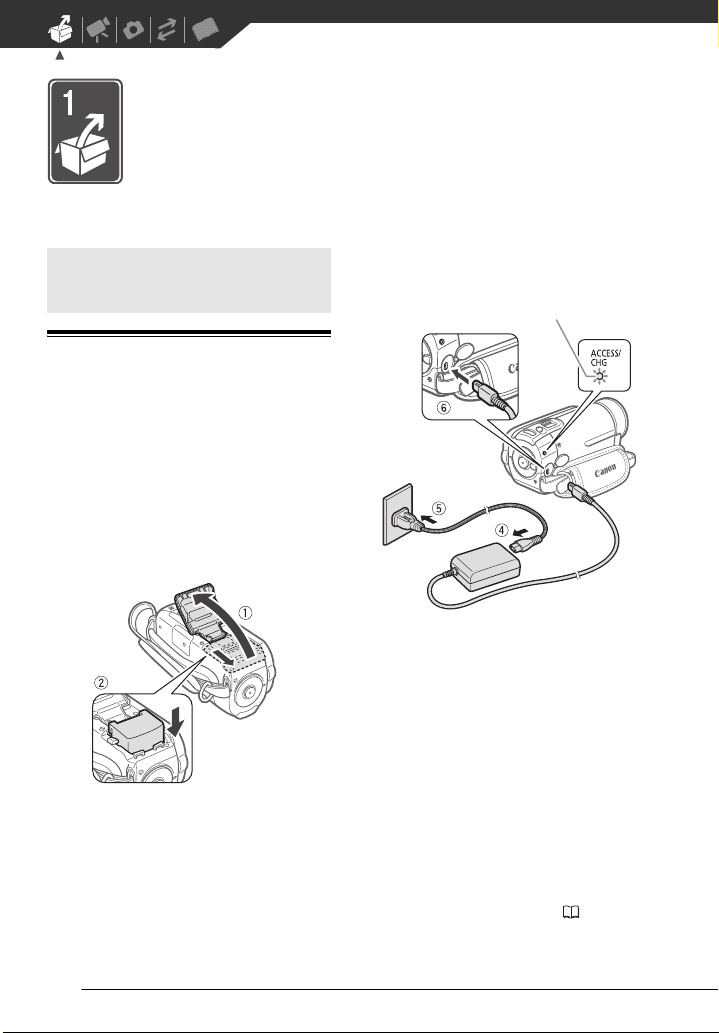
Preparativos
En este capítulo se describe el manejo básico, tal como la navegación
por los menús y los ajustes al utilizar la videocámara por primera vez,
para ayudarle a conocer mejor su videocámara.
Preparativos
Carga de la batería
La videocámara puede alimentarse con
una batería o directamente utilizando el
adaptador compacto de corriente.
Cargue la batería antes de usarla.
Para los tiempos de carga aproximados
y los tiempos de grabación/
reproducción con una batería
completamente cargada, consulte las
tablas en las páginas 97-98.
1 Desplace la tapa del
compartimiento de la batería
alejándola de objetivo y ábrala.
2 Introduzca la batería suavemente
hasta el fondo del compartimiento
hasta que haga clic.
3 Cierre la tapa y desplácela hacia el
objetivo hasta que oiga un clic.
Indicador CHG
Terminal DC IN
(carga)
4 Conecte el cable de alimentación
al adaptador compacto de
corriente.
5 Enchufe el cable de alimentación a
una toma de corriente.
6 Conecte el adaptador compacto
de corriente al terminal DC IN de
la videocámara.
• El indicador CHG (carga) comienza
a parpadear. Cuando finalice la
carga, se encenderá de forma
permanente.
• Si el indicador parpadea
rápidamente, consulte Problemas
y cómo solucionarlos ( 80).
16
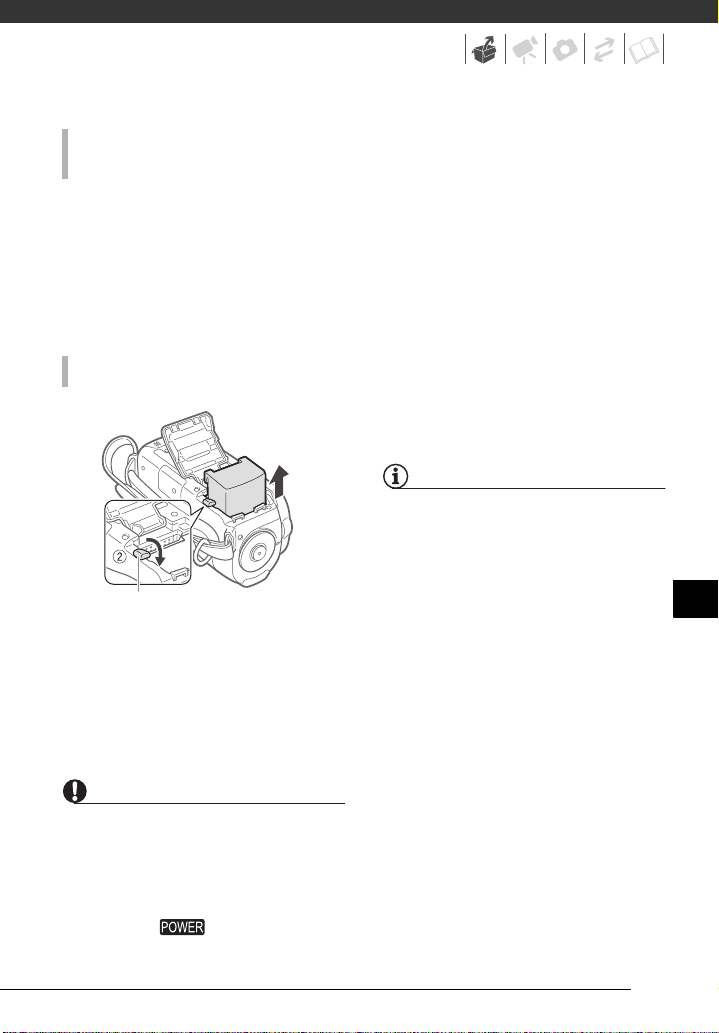
CUANDO LA BATERÍA ESTÉ TOTALMENTE
CARGADA
1 Desconecte el adaptador
compacto de corriente de la
videocámara.
2 Desconecte el cable de
alimentación de la toma de
corriente y del adaptador
compacto de corriente..
PARA RETIRAR LA BATERÍA
Pestillo de sujeción de la batería
1 Desplace la tapa del
compartimiento de la batería
alejándola de objetivo y ábrala.
2 Haga presión sobre el pestillo de
liberación de la batería y sáquela.
3 Cierre la tapa y desplácela hacia el
objetivo hasta que oiga un clic.
• Se recomienda cargar la batería a
temperaturas comprendidas entre 10 °C
y 30 °C. A temperaturas fuera del
intervalo de 0 °C a 40 °C, no se iniciará
la carga.
• No conecte ningún equipo eléctrico que
no esté expresamente recomendado
para utilizarse con esta videocámara al
terminal DC IN de la videocámara ni al
adaptador compacto de corriente.
• Para evitar averías y un calentamiento
excesivo, no conecte el adaptador de
corriente que se proporciona con los
transformadores de corriente en viajes
al extranjero o en tomas especiales de
corriente, como puedan ser las de
barcos y aviones, transformadores
CC-CA, etc.
NOTAS
• Si la carga restante de la batería supone
un problema, se puede alimentar la
videocámara mediante el adaptador
compacto de corriente de forma que la
energía de la batería no se consuma.
• Las baterías cargadas se descargan por
sí solas de manera natural. Por tanto,
cárguelas el día que vaya a utilizarlas, o
bien el día anterior, a fin de disponer del
máximo nivel de carga.
• Se recomienda preparar suficientes
baterías para disponer de un tiempo
entre 2 y 3 veces superior al que se
estima que se necesitará.
ES
IMPORTANTE
• Apague la videocámara antes de
conectar o desconectar el adaptador
compacto de corriente. Después de
apagar la videocámara, se actualizan
datos importantes en la memoria.
Espere, por tanto, hasta que se apague
el indicador .
17
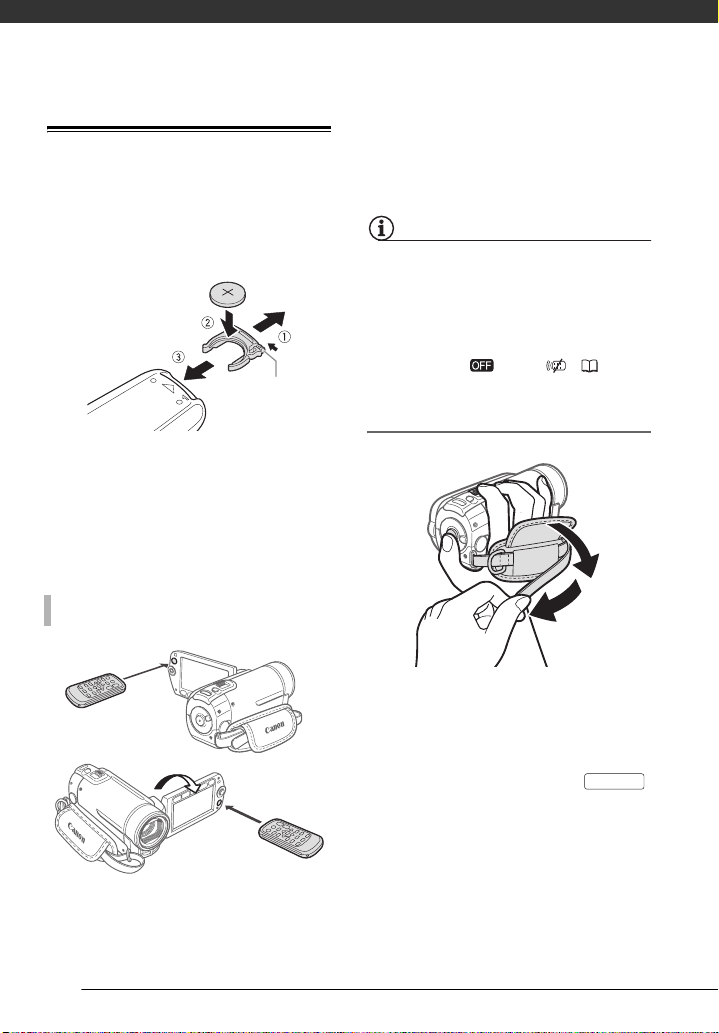
Preparativos
Preparación de los accesorios y del mando inalámbrico
En primer lugar, introduzca en el mando
inalámbrico la pila de botón de litio
CR2025 suministrada.
Lengüeta
1 Presione la lengüeta en la
dirección de la flecha y extraiga el
portapilas.
2 Coloque la pila de botón de litio
con la cara + hacia arriba.
3 Inserte el portapilas.
CÓMO USAR EL MANDO A DISTANCIA
Puede girar la pantalla LCD 180 grados
para usar el mando a distancia
inalámbrico desde delante de la
videocámara.
NOTAS
• El mando a distancia podría no
funcionar correctamente cuando el
sensor remoto está expuesto a fuentes
de luz intensa o a la luz solar directa.
• Si el mando a distancia no funciona,
compruebe si [CONTROL REM.] está
ajustado en [ DESC ] ( 78).
En caso contrario, cambie la pila.
Accesorios
Ajuste de la correa para la
empuñadura.
• Ajuste la correa de sujeción de modo
que con los dedos índice y anular
pueda alcanzar la palanca del zoom y
con el dedo pulgar el botón .
• Se puede quitar la correa para la
empuñadura y reemplazarla con la
correa para la muñeca suministrada.
Start/Stop
Dirija el mando a distancia hacia el
sensor de la videocámara mientras
pulsa los botones.
18

CÓMO QUITAR LA CORREA PARA LA
EMPUÑADURA
1 Levante la solapa acolchada de la
empuñadura y separe la correa
por la parte de la cinta adhesiva
Velcro.
2 Tire de la correa para sacarla
primero del enganche delantero
de la videocámara, luego para
separarla de la empuñadura y por
último para sacarla del enganche
posterior de la videocámara.
CÓMO COLOCAR LA CORREA PARA LA MUÑECA
empuñadura si quiere usar ambas para
conseguir comodidad y protección
adicionales.
CÓMO COLOCAR LA CORREA PARA EL HOMBRO
Pase los extremos de la correa para
el hombro a través del enganche de
la correa para la empuñadura y
ajuste la longitud de la correa.
También se puede quitar la correa para
la empuñadura y colocar la correa para
el hombro directamente en el enganche
posterior de la videocámara.
CÓMO VOLVER A COLOCAR LA CORREA PARA
LA EMPUÑADURA
ES
Pase el extremo de fijación de la
correa para la muñeca por el
enganche posterior de la
videocámara, introduzca la correa
para la muñeca por el lazo y tire de
ella.
También se puede colocar la correa
para la muñeca sobre la correa para la
1 Pase el extremo de la correa a
través del enganche posterior de
la videocámara.
2 Introduzca la correa a través de la
empuñadura acolchada y luego
pásela por el enganche delantero
de la videocámara.
3 Apriete la correa según sea
necesario, coloque la correa sobre
la cinta Velcro de la empuñadura y
cierre la solapa.
19
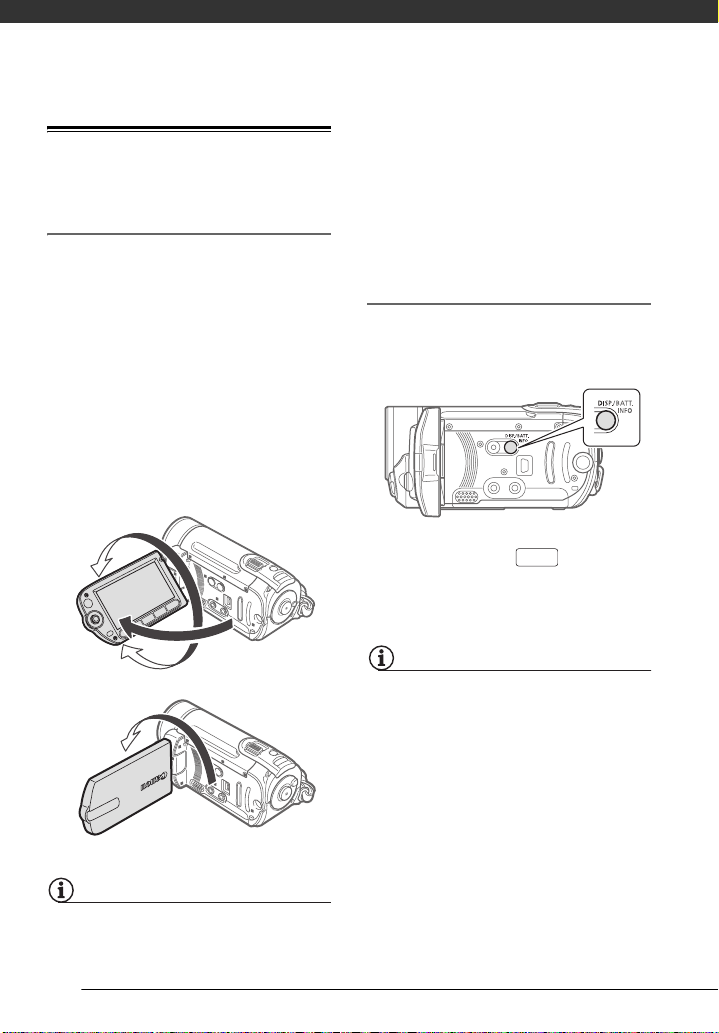
Preparativos
Ajuste de la posición y del brillo de la pantalla LCD
Giro de la pantalla LCD
Abra la pantalla LCD 90 grados.
• Puede girar la pantalla 90 grados
hacia abajo.
• Se puede girar la pantalla 180 hacia
el objetivo. Puede resultar útil girar
180 grados la pantalla LCD en los
siguientes casos:
- Cuando desee aparecer usted mismo
en la imagen al grabar con
autodisparador.
- Para permitir el manejo de la
videocámara mediante el mando a
distancia inalámbrico desde delante
de la videocámara.
180°
90°
180°
El sujeto puede ver la pantalla LCD
extrema precisión, ajustándose a las
especificaciones más del 99,99% de los
píxeles. Menos del 0,01% de los píxeles
pueden fallar ocasionalmente o figurar
como puntos negros, rojos, azules o
verdes. Esta circunstancia no afecta a la
imagen grabada y no constituye una
anomalía.
Retroiluminación de la pantalla LCD
Se puede ajustar la luminosidad de la
pantalla LCD en modo normal o
brillante.
Con la videocámara encendida,
mantenga pulsado durante
DISP.
más de 2 segundos.
Repita esta acción para cambiar entre
ajuste normal y luminoso.
NOTAS
• Este ajuste no afectará a la luminosidad
de la grabación.
• El tiempo de duración de la batería se
acorta cuando se aumenta la
luminosidad de la pantalla.
• Cuando se conecta el adaptador
compacto de corriente con la
luminosidad de la pantalla normal, ésta
cambiará automáticamente a brillante.
NOTAS
Acerca de la pantalla LCD: las pantallas se
fabrican según técnicas industriales de
20
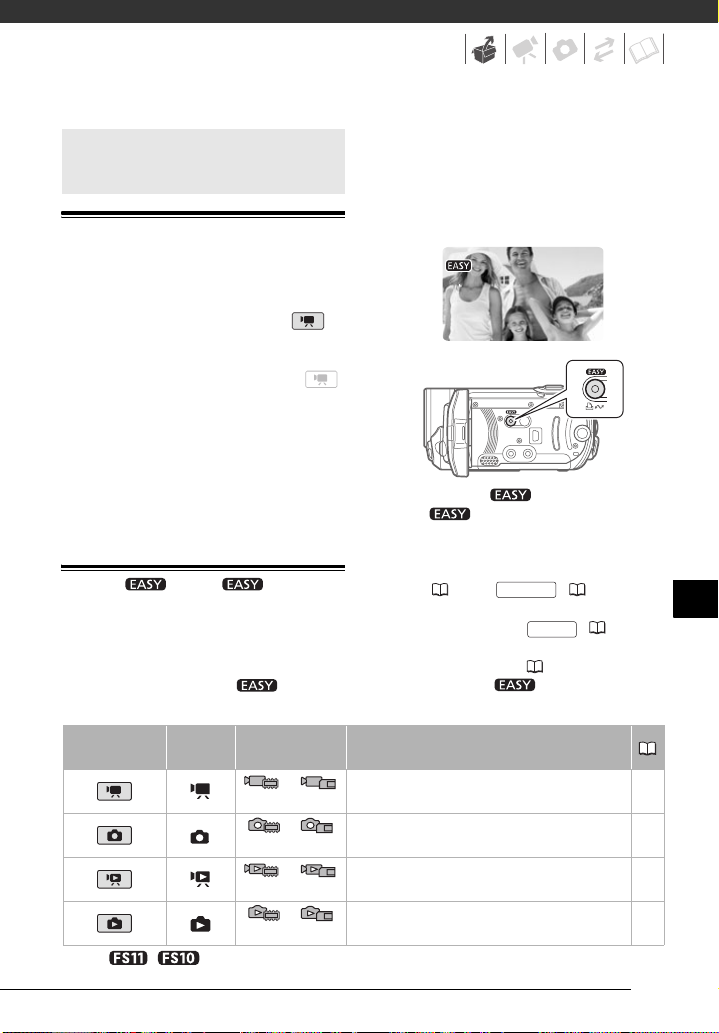
Funciones básicas de la videocámara
Modos de trabajo
El modo de trabajo de la videocámara
viene determinado por la posición del
dial de modos. En este manual,
indica que la función se encuentra
disponible en el modo de
funcionamiento que se muestra y
indica que la función no está
disponible. Cuando no aparecen
símbolos de modos de trabajo, la
función se encuentra disponible para
todos los modos. Consulte la siguiente
tabla con el resumen de los modos de
funcionamiento.
El botón : modo o
grabación flexible
La videocámara dispone de dos modos
básicos para grabación de vídeo o
imágenes fijas: el modo para
principiantes o si decide no
preocuparse por ajustes detallados de
la videocámara y el modo grabación
flexible que permite cambiar los
ajustes de la videocámara de acuerdo
con sus preferencias.
Pulse el botón para entrar en el
modo (la luz azul del botón se
encenderá). No necesitará preocuparse
por ningún ajuste y podrá grabar vídeo
utilizando solamente la palanca del
zoom ( 31) y ( 29) o
Start/Stop
hacer fotos utilizando solamente la
palanca del zoom y ( 51).
PHOTO
También puede usar la función Quick
Start (inicio rápido) ( 32). Pulse de
nuevo el botón para regresar al
ES
Modo de trabajo
* Sólo / .
Dial de
modos
Visualización de
símbolos
* /
(Verde)
* /
(Azul)
* /
(Verde)
* /
(Azul)
Función
Grabación de vídeos en la memoria flash interna*
/ en la tarjeta de memoria
Grabación de imágenes fijas en la memoria flash
interna* / en la tarjeta de memoria
Reproducción de vídeos de la memoria flash
interna* / de la tarjeta de memoria
Visualización de imágenes fijas de la memoria
flash interna* / de la tarjeta de memoria
29
51
33
53
21
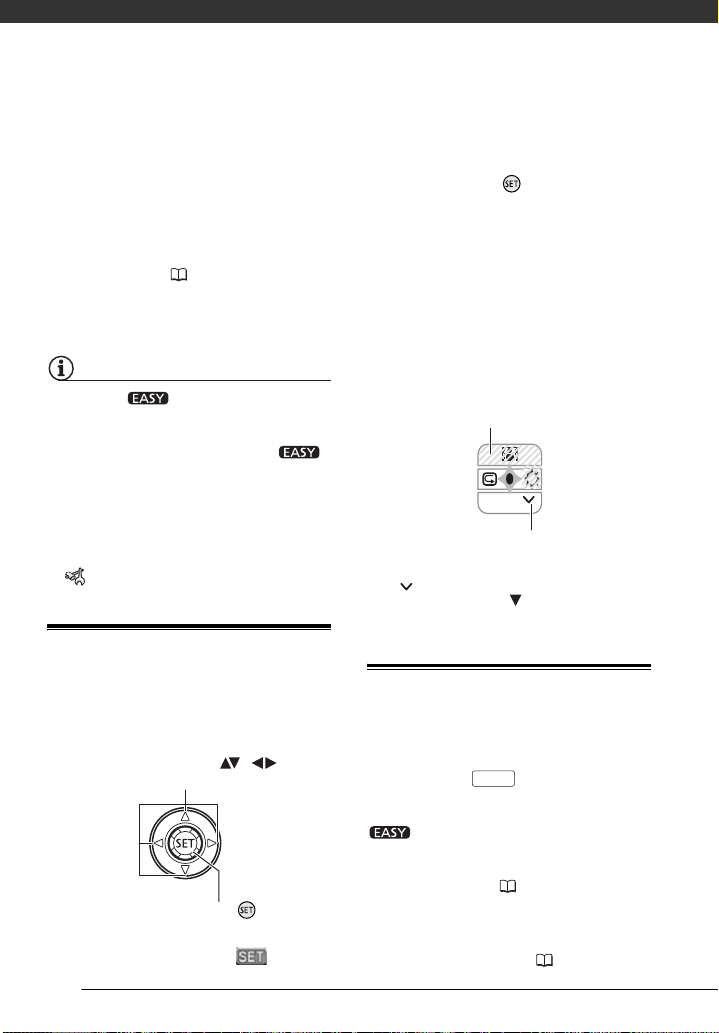
Preparativos
modo de grabación flexible (se apagará
la luz del botón). Podrá acceder a los
menús y cambiar los ajustes de
acuerdo con sus preferencias. Incluso
en el modo de grabación flexible, la
videocámara puede ayudarle a realizar
los ajustes. Por ejemplo, se pueden
utilizar los programas de grabación de
escena especial ( 39) para realizar de
una sola vez los ajustes óptimos para
satisfacer condiciones de grabaciones
especiales.
NOTAS
En el modo no se puede acceder a
los menús pero se pueden cambiar
previamente los siguientes ajustes, antes
de ajustar la videocámara al modo .
- Modo de grabación de vídeos
- Tamaño/calidad de las imágenes fijas
- Pantalla panorámica
- Velocidad de obturación lenta
automática
- Todos los ajustes de menú
[ CONFIG. SISTEMA]
Palanca de mando y Guía de la palanca de mando
Use la palanca de mando para manejar
los menús de la videocámara.
Mueva la palanca de mando hacia arriba,
abajo, izquierda o derecha ( , ) para
seleccionar una opción o cambiar los ajustes.
Pulse la palanca de mando ( ) para
guardar las opciones o confirmar una
acción. En las pantallas de menú, esto se
indica mediante el símbolo
( ).
22
La palanca de mando también puede
utilizarse junto con la guía de la palanca
de mando para controlar funciones
adicionales. Pulse para mostrar/
ocultar la guía de la palanca de mando.
Las funciones que aparecen en la guía
de la palanca de mando cambian de
acuerdo con el modo de
funcionamiento. En las ilustraciones del
manual, las posiciones que no guardan
relación directa con la función
explicada aparecen marcadas con un
patrón de líneas.
Según el modo de funcionamiento,
estas posiciones pueden estar vacías
o mostrar un icono diferente del que
aparece en la ilustración.
SIG.
Cuando la guía de la palanca de mando
contiene varias “páginas”, aparecerá
[SIG.] y el símbolo de número de página
( ) en la parte de abajo. Pulse la
palanca de mando ( ) hacia [SIG.] para
mostrar la “página” siguiente de la guía.
Cómo usar los menús
Muchas de las funciones de la
videocámara se pueden ajustar desde
los menús que aparecen al pulsar el
botón FUNC. ( ). Para acceder a
los menús, ajuste la videocámara en el
modo de grabación flexible. En el modo
, salvo por algunas excepciones,
la mayoría de los ajustes del menú
regresará a sus valores
predeterminados ( 21).
Para obtener información acerca de las
opciones y los ajustes del menú
disponibles, consulte el apéndice Listas
de opciones del menú ( 73).
FUNC.
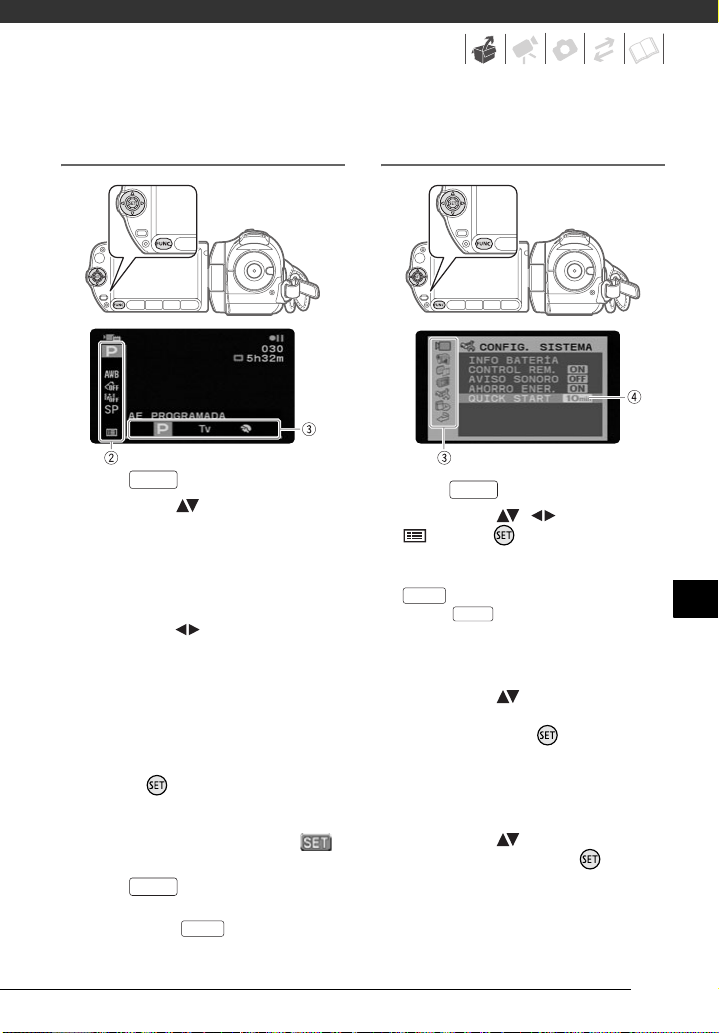
Selección de una opción en el menú FUNC.
Opción del menú en modo de grabación
Selección de una opción en los menús de
configuración
1 Pulse .
FUNC.
2 Seleccione ( ) el símbolo de la
función que desee cambiar en la
columna de la parte izquierda.
Las opciones del menú que no
pueden utilizarse aparecen
atenuadas.
3 Seleccione ( ) para realizar el
ajuste deseado entre las opciones
disponibles en la barra de la parte
inferior.
• La opción elegida aparecerá
resaltada en naranja.
• Con algunos ajustes, necesitará
realizar selecciones adicionales,
pulsar o ambas cosas. Siga
las indicaciones adicionales de
funcionamiento que aparecerán en
la pantalla (como el símbolo ,
las flechas pequeñas, etc.).
4 Pulse para guardar los
FUNC.
ajustes y cerrar el menú.
Puede pulsar para cerrar el
menú en cualquier momento.
FUNC.
1 Pulse .
FUNC.
2 Seleccione ( , ) el símbolo
y pulse para abrir los
menús de configuración.
También puede mantener pulsado
FUNC.
durante más de 1 segundo o
MENU
pulsar en el mando a
distancia para abrir directamente la
pantalla de los menús de
configuración.
3 Seleccione ( ) el menú deseado
en la columna de la parte
izquierda y pulse .
El título del menú seleccionado
aparecerá en la parte superior de la
pantalla y debajo del mismo la lista
de ajustes.
4 Seleccione ( ) el ajuste que
desee cambiar y pulse .
• La barra de selección naranja
indica el ajuste de menú que está
actualmente seleccionado. Las
opciones del menú que no estén
disponibles aparecerán en negro.
23
ES
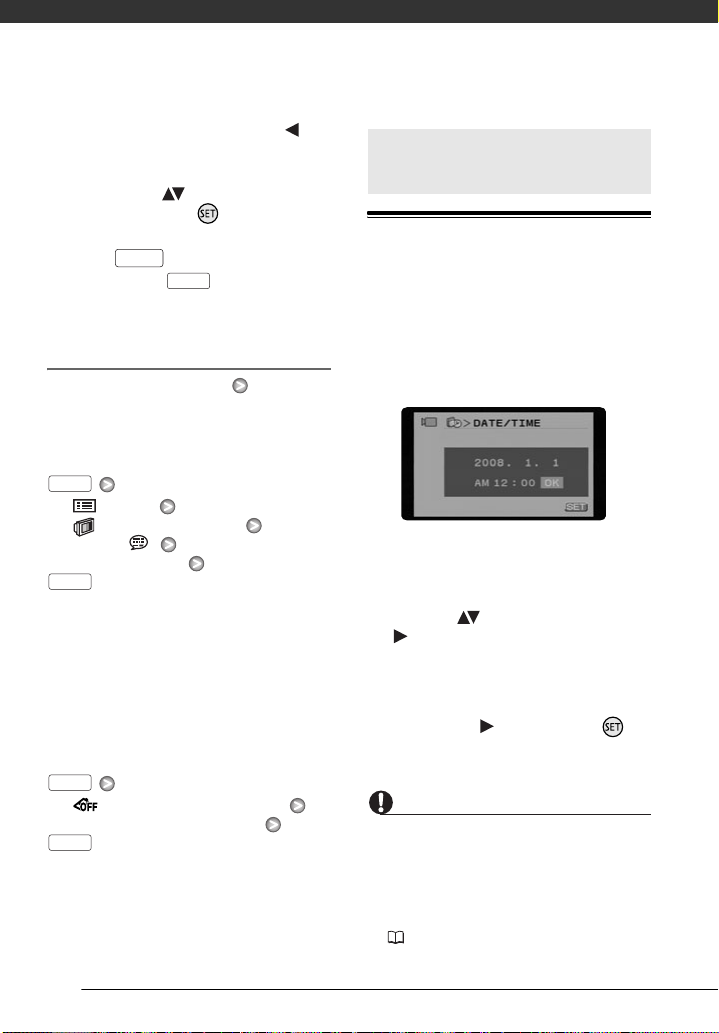
Preparativos
• Pulse la palanca de mando ( )
para volver a la pantalla de
selección de menú (paso 3).
5 Seleccione ( ) la opción
deseada y pulse para guardar
el ajuste.
6 Pulse .
Abreviaturas de las selecciones del menú
en este manual
En este manual, la flecha se utiliza
para abreviar las selecciones del menú.
Más abajo podrá ver un ejemplo de
cómo se cambia un ajuste utilizando los
menús de configuración.
FUNC.
FUNC.
Cuando se seleccione en el menú
FUNC., la forma abreviada siempre
mostrará el valor predeterminado
inicial. En el modo de grabación, este
símbolo aparecerá en la columna de la
parte izquierda cuando se abre el menú
por primera vez. Si se ha cambiado el
ajuste, en su lugar aparecerá el símbolo
de la opción actualmente seleccionada.
FUNC.
FUNC.
24
FUNC.
Puede pulsar para cerrar el
menú en cualquier momento.
[ MENU]
[ CONFIG. DISPLAY]
[IDIOMA ]
Idioma deseado
[ EFECTO IMAGEN DESC]
Efecto de imagen deseado
FUNC.
Ajustes iniciales
Ajuste de la fecha y la hora
Es necesario ajustar la fecha y la hora
antes de poder comenzar a utilizar la
videocámara. La pantalla [DATE/TIMEFECHA/HORA] aparecerá
automáticamente cuando el reloj de la
videocámara no esté ajustado.
Cuando aparezca la pantalla [DATE/
TIME-FECHA/HORA], el año se
visualizará en naranja y se indicará con
flechas arriba/abajo.
1 Cambie ( ) el año y desplace
( ) hasta el mes.
2 Cambie el resto de los campos
(mes, día y hora y minuto) de la
misma forma.
3 Seleccione ( ) [OK] y pulse
para poner en marcha el reloj y
cerrar la pantalla de configuración.
IMPORTANTE
• Si no utiliza la videocámara durante
unos 3 meses, la pila de litio
incorporada podría descargarse
completamente y perderse el ajuste de
la fecha y la hora. En ese caso,
reemplace la pila de litio incorporada
( 93) y ajuste de nuevo el huso
horario, la fecha y la hora.
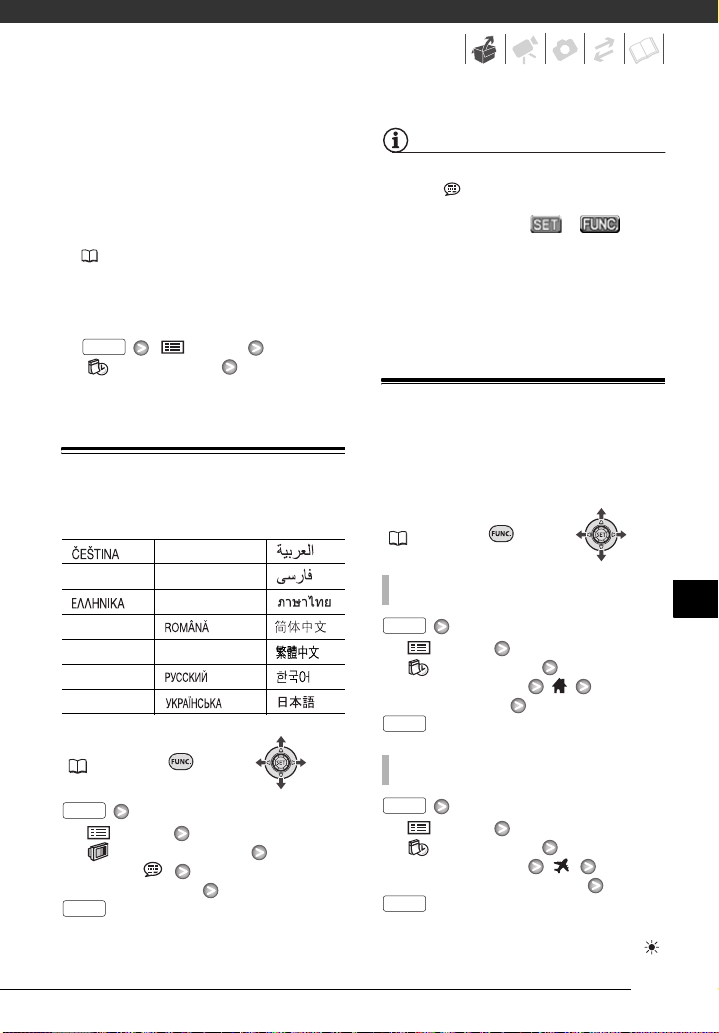
• La fecha aparecerá en el formato añomes-día solamente en la pantalla de
configuración inicial. En las pantallas
siguientes, la fecha y la hora aparecerán
como día-mes-año (por ejemplo,
[1 ENE., 2008 12:00 AM]). También se
puede cambiar el formato de la fecha
( 79).
• También se puede cambiar la fecha y la
hora con posterioridad (no durante la
configuración inicial). Para abrir la
pantalla [FECHA/HORA]:
FUNC.
[ MENU]
[ CONFIG. F/H]
[FECHA/HORA]
NOTAS
• Si por error cambia de idioma, siga la
marca al lado de la opción de menú
para cambiar el ajuste.
• Las visualizaciones y que
aparecen en algunas pantallas del menú
se refieren al nombre de los botones de
la videocámara y no cambiarán
independientemente del idioma que se
seleccione.
Ajuste del huso horario
Cambio de idioma
Opciones
[][MAGYAR][]
[DEUTSCH][MELAYU][]
[][POLSKI][]
[ENGLISH]
[ESPAÑOL][TÜRKÇE][]
[FRANÇAIS][ ] [ ]
[ITALIANO][ ] [ ]
FUNC.
( 23)
FUNC.
[] [ ]
[ MENU]
[CONFIG.DISPLAY]
[IDIOMA ]
Idioma deseado
FUNC.
Valor preajustado
Cambie el huso horario para que
coincida con su ubicación. El ajuste
predeterminado es París.
FUNC.
( 23)
AJUSTE DEL HUSO HORARIO DE CASA
FUNC.
[ MENU]
[ CONFIG. F/H]
[ZON.H./VERAN]
Su huso local*
FUNC.
DURANTE LOS VIAJES
FUNC.
[ MENU]
[ CONFIG. F/H]
[ZON.H./VERAN]
huso local de su destino*
FUNC.
* Para ajustar el horario de verano,
seleccione el huso horario con la marca .
ES
25
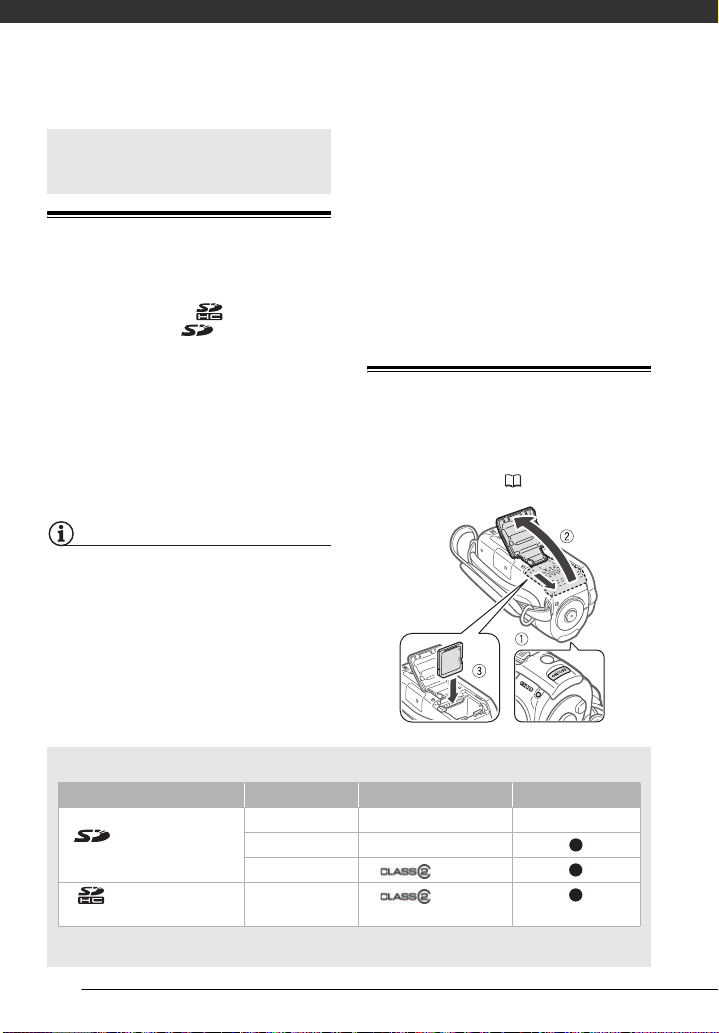
Preparativos
Uso de una tarjeta de memoria
Tarjetas de memoria recomendadas
Para grabar vídeos e imágenes fijas con
esta videocámara se pueden usar
tarjetas de memoria SDHC (SD de
gran capacidad) y tarjetas de
memoria SD. Sin embargo,
dependiendo de su clase de velocidad,
quizá no se puedan grabar vídeos en
ellas. Consulte la tabla siguiente.
Hasta enero de 2008, la función de
grabación de películas ha sido probada
utilizando tarjetas de memoria SD/
SDHC fabricadas por Panasonic,
SanDisk y Toshiba.
NOTAS
• Tarjetas de memoria SDHC: SDHC es el
tipo nuevo de tarjeta de memoria SD
con capacidad superior a 2 GB. Tenga
en cuenta que las tarjetas de memoria
SDHC tienen características distintas a
las de las tarjetas de memoria SD
normales y que no se pueden utilizar
tarjetas de memoria de más de 2 GB
con aparatos que no sean compatibles
con SDHC Sin embargo, los aparatos
SDHC (incluyendo esta videocámara)
son compatibles con aparatos
anteriores y pueden utilizar tarjetas de
memoria SD normales.
• Clase de velocidad SD: la Clase de
velocidad SD es una norma que indica
la velocidad mínima de transferencia de
datos garantizada con las tarjetas de
memoria SD/SDHC. Al comprar una
tarjeta de memoria nueva, busque el
logotipo Speed Class (clase de
velocidad) en el envase.
Inserción y extracción de una tarjeta de memoria
Asegúrese de inicializar todas las
tarjetas de memoria antes de usarlas en
esta videocámara ( 27).
Tarjetas de memoria utilizables para grabar vídeos
Tarjeta de memoria Capacidad Clase de velocidad SD Grabación de vídeos
Tarjetas de memoria
SD
Tarjetas de memoria
SDHC
* Dependiendo de la tarjeta, podría que no resulte posible grabar vídeos.
64 MB o menos – –
128 MB a 2 GB – *
512 MB a 2 GB o superior
4 GB a 32 GB o superior
26
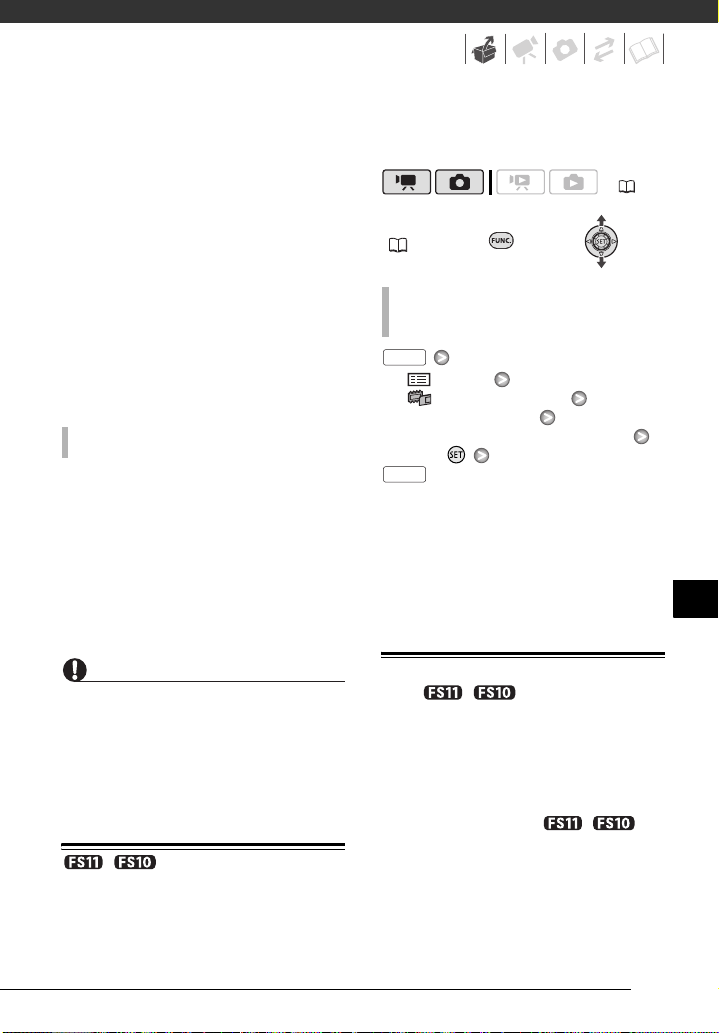
1 Apague la videocámara.
2 Desplace la tapa la ranura de la
tarjeta alejándola de objetivo y
ábrala.
3 Introduzca la tarjeta de memoria
recta hasta el fondo de su
alojamiento y con la etiqueta hacia
el lado contrario al del objetivo,
hasta que haga clic.
4 Cierre la tapa y desplácela hacia el
objetivo hasta que oiga un clic.
No fuerce el cierre de la tapa si la
tarjeta no está correctamente
introducida.
EXTRACCIÓN DE LA TARJETA DE MEMORIA
1 Desplace la tapa la ranura de la
tarjeta alejándola de objetivo y
ábrala.
2 Empuje la tarjeta de memoria una
vez para liberarla. Cuando salga la
tarjeta de memoria, extráigala
completamente.
3 Cierre la tapa y desplácela hacia el
objetivo hasta que oiga un clic.
La memoria interna es el soporte
predeterminado para grabar ambos.
( 21)
FUNC.
( 23)
CÓMO CAMBIAR EL SOPORTE PARA GRABAR
VÍDEOS
FUNC.
[ MENU]
[ OPER.MEMORIA]
[MEDIO: VIDEOS]*
La memoria que desee utilizar**
Pulse
FUNC.
* Seleccione [MEDIO: IMÁGENES] para
cambiar el soporte que se utilizará para la
grabación de imágenes fijas.
**Para cada soporte, se puede comprobar el
espacio total, usado y disponible. El
espacio disponible dependerá del modo de
grabación (para los vídeos) o del tamaño/
calidad (para las imágenes).
ES
IMPORTANTE
No se puede cambiar la posición de la
cara frontal y posterior de las tarjetas. Si
introduce una tarjeta de memoria de forma
equivocada, podría causar un
funcionamiento defectuoso de la
videocámara.
/ Selección de la memoria
para las grabaciones
Se puede seleccionar entre grabar
vídeos o imágenes fijas en la memoria
flash interna o en la tarjeta de memoria.
Inicialización de la memoria interna
(sólo / ) o la tarjeta de
memoria
Inicialice las tarjetas de memoria
cuando las utilice por primera vez con
esta videocámara. También se puede
inicializar una tarjeta de memoria o la
memoria interna (sólo / )
para borrar permanentemente todas las
grabaciones que contenga.
27
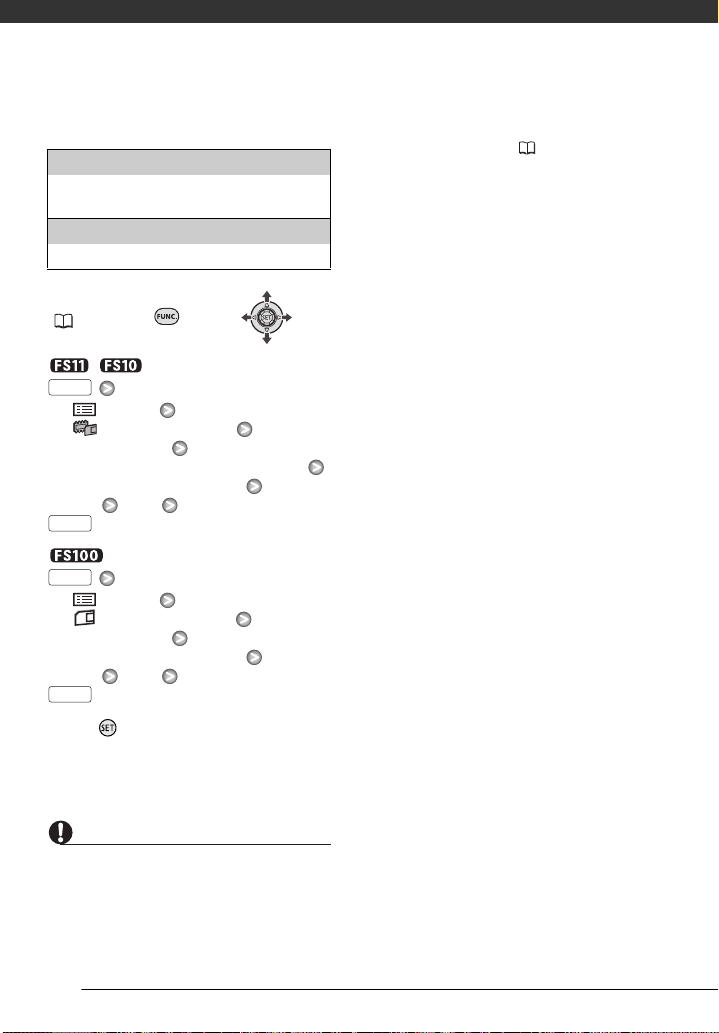
Preparativos
Opciones
[INICIALIZAR]
Borrará la tabla de asignación de archivos, pero
no borrará físicamente los datos almacenados.
[INIC.COMPLT]
Borra completamente todos los datos.
FUNC.
( 23)
/
FUNC.
[ MENU]
[ OPER.MEMORIA]
[INICIALIZAR]
La memoria que quiera inicializar
Método de inicialización
[SI]* [OK]
FUNC.
FUNC.
[ MENU]
[ OPER.MEMORIA]
[INICIALIZAR]
Método de inicialización
[SI]* [OK]
FUNC.
sus grabaciones importantes utilizando
un aparato externo ( 66).
• Mientras se realiza la inicialización, no
desconecte la alimentación ni apague la
videocámara.
* Pulse dos veces para cancelar la
inicialización completa mientras se esté
realizando. Se borrarán todas las
grabaciones pero la memoria se podrá
utilizar sin problemas.
IMPORTANTE
• La inicialización de la memoria borrará
permanentemente todos los datos.
Las grabaciones originales borradas
no podrán recuperarse. Realice
previamente copias de seguridad de
28
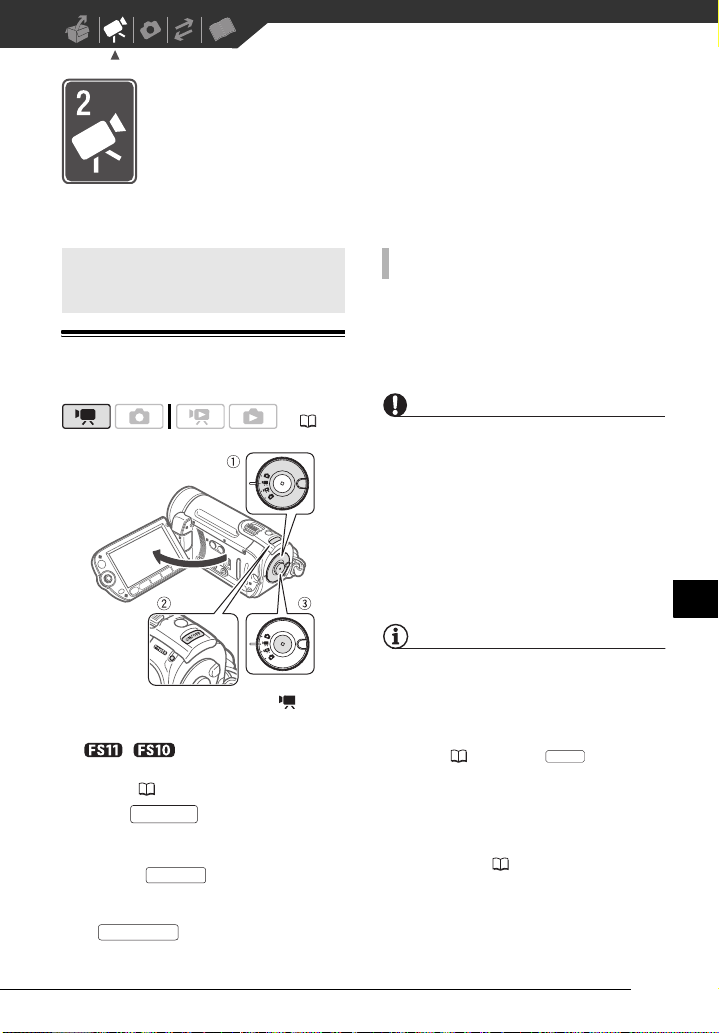
Vídeo
Este capítulo trata sobre las funciones relacionadas con la grabación
de vídeos, incluyendo la grabación, reproducción, opciones de menú y
uso de la memoria.
Grabación básica
Grabación de vídeos
( 21)
1 Ajuste el dial de modos a .
2 Encienda la videocámara.
/ Puede seleccionar la
memoria que se utilizará para grabar
vídeos ( 27).
3 Pulse para empezar a
Start/Stop
grabar.
• Comienza la grabación; Pulse de
• También puede pulsar el botón
Start/Stop
nuevo para hacer una
pausa en la grabación.
START/STOP
de la pantalla LCD.
CUANDO HAYA ACABADO DE GRABAR
1 Asegúrese de que el indicador
ACCESS esté apagado.
2 Apague la videocámara.
3 Cierre la pantalla LCD.
IMPORTANTE
Tenga en cuenta las siguientes
precauciones cuando el indicador
ACCESS esté encendido o parpadeando.
De no hacerlo, podrían perderse datos de
forma definitiva o dañar la memoria.
- No abra la tapa de la tarjeta de memoria.
- No desconecte la fuente de alimentación
ni apague la videocámara.
- No cambie la posición del dial de
modos.
NOTAS
• Acerca del modo ahorro de energía: para
ahorrar energía cuando la videocámara
funciona con la batería, se apagará
automáticamente si permanece durante
cinco minutos sin realizar operación
alguna ( 78). Pulse para
encender la videocámara.
• Cuando se realizan grabaciones en
lugares muy iluminados, podría resultar
difícil usar la pantalla LCD. En esos
casos, cambie la luminosidad de la
pantalla LCD ( 20, 77).
ON/OFF
ES
29
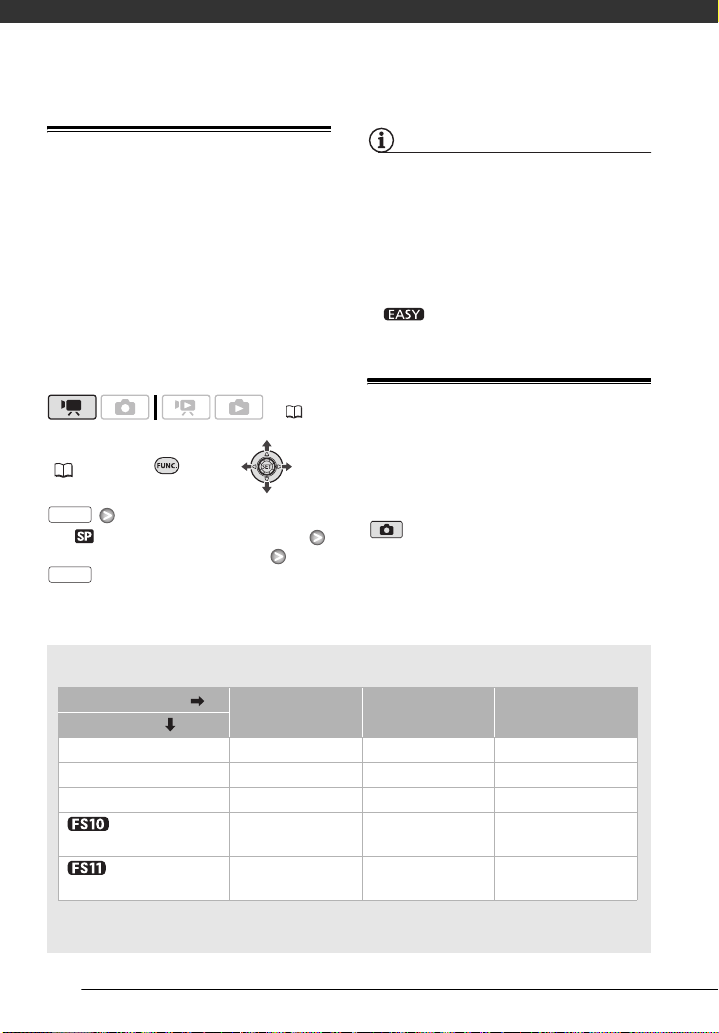
Vídeo
Selección de la calidad del vídeo (modo grabación)
La videocámara dispone de 3 modos
de grabación. Si se cambia el modo de
grabación, se cambiará el tiempo de
grabación en la memoria. Seleccione el
modo XP para conseguir una calidad
de imagen mejor, para tiempos de
NOTAS
• La videocámara usa una ratio de
velocidad variable de bits (VBR) para
codificar los datos de vídeo, así que los
tiempos de grabación variarán
dependiendo del contenido de las
escenas.
• La videocámara conservará el ajuste
personalizado aunque se ajuste al modo
.
grabación más largos seleccione el
modo LP. La siguiente tabla indica los
tiempos aproximados de grabación.
( 21)
FUNC.
( 23)
Cómo usar el zoom: óptico, avanzado y digital
La videocámara dispone de tres tipos
de zoom: óptico, avanzado y digital,
FUNC.
[ REPROD. NORMAL 6 Mbps]
Modo de grabación elegido
FUNC.
Tiempos de grabación aproximados
Modo de grabación XP SP
Memoria
Tarjeta de memoria de 1 GB 10 minutos 20 minutos 35 min.
Tarjeta de memoria de 2 GB 25 minutos 40 minutos 1 hora 15 minutos
Tarjeta de memoria de 4 GB 55 minutos 1 hora 20 minutos 2 horas 35 minutos
Memoria interna/
tarjeta de memoria de 2 GB
Memoria interna/
tarjeta de memoria de 16 GB
Cuando una grabación exceda de 4 GB, se dividirá y se guardará como escenas menores de
4 GB.
1 hora 50 minutos 2 horas 45 minutos 5 horas 10 minutos
3 horas 40 minutos 5 horas 30 minutos 10 horas 25 minutos
cuando se graban vídeos. (En el modo
sólo está disponible el zoom
óptico.)
Valor predeterminado
LP
30
